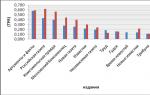மடிக்கணினியில் இணையம் ஏன் மெதுவாக உள்ளது என்பதைக் கண்டறிய, வழங்குநரிடமிருந்து பெறப்பட்ட இணைப்பு வேகம் முதல் வைஃபை அடாப்டர் அல்லது நெட்வொர்க் கார்டு டிரைவர்களின் பொருத்தம் வரை பல காரணிகளை நீங்கள் சரிபார்க்க வேண்டும்.
வேக சோதனை
உங்கள் திசைவி மற்றும் மடிக்கணினியை அமைக்கத் தொடங்கும் முன், வேகச் சிக்கல்கள் உங்களுடன் உள்ளதா மற்றும் ISP இல் இல்லை என்பதை உறுதிப்படுத்திக் கொள்ளுங்கள். போக்குவரத்து சாதனங்களின் எண்ணிக்கையைக் குறைக்கவும். வெறுமனே, நீங்கள் ஆபரேட்டரால் அபார்ட்மெண்டிற்குள் கொண்டு வரப்பட்ட கேபிளை மடிக்கணினியின் பிணைய அட்டைக்கு நேரடியாக இணைக்க வேண்டும்.
இணையம் எவ்வாறு செயல்படுகிறது என்பதைச் சரிபார்க்க, இணைப்பை நிறுவி, speedtest.net க்குச் செல்லவும். "சோதனையைத் தொடங்கு" பொத்தானைக் கிளிக் செய்யவும். உள்வரும் மற்றும் வெளிச்செல்லும் வேக சோதனை முடிவடையும் வரை காத்திருங்கள். சோதனை உங்கள் கட்டணத்தில் சுட்டிக்காட்டப்பட்ட வேகத்திற்கு நெருக்கமான வேகத்தைக் காட்டினால், சிக்கலுக்கான காரணத்தை நீங்களே தேட வேண்டும் - வழங்குநர் குற்றம் சொல்லக்கூடாது. 
ஒப்பந்தத்தில் இணைய வேகம் எவ்வாறு குறிப்பிடப்பட்டுள்ளது என்பதில் கவனம் செலுத்துங்கள். மேல் வரம்பு மட்டுமே அமைக்கப்பட்டுள்ளது - எடுத்துக்காட்டாக, 100 Mbit/s வரை. அதாவது, எந்தவொரு சந்தர்ப்பத்திலும், இணையம் உண்மையில் மெதுவாக வேலை செய்யும். ஆனால் உங்கள் வேகம் 56 Mbit/s ஆக இருந்தால் (கூறப்பட்ட 100 Mbit/s உடன்), இது உங்கள் தொலைத்தொடர்பு ஆபரேட்டரைத் தொடர்பு கொள்ள ஒரு காரணம்.
திசைவியின் இடம் மற்றும் கட்டமைப்பு
உங்கள் மடிக்கணினியில் இணையம் உறைந்து, வேகம் குறைந்தால், வழங்குநர் சரியாகச் செயல்படுவதை வேகச் சோதனை காட்டினால் நீங்கள் என்ன செய்ய வேண்டும்? இது ஏன் நிகழ்கிறது என்பதைக் கண்டுபிடிக்க, முதலில் திசைவிக்கு கவனம் செலுத்துங்கள் (நீங்கள் Wi-Fi வழியாக இணைக்கப்பட்டுள்ளீர்கள் என்று வைத்துக்கொள்வோம்). பழைய மாதிரிகள் அலைவரிசை வரம்பைக் கொண்டுள்ளன - அவை 20-30 Mbit/s ஐ விட அதிக வேகத்தைக் கொண்டிருக்கவில்லை. கூடுதலாக, அறையில் உபகரணங்கள் சரியாக வைக்க வேண்டும்.
- திசைவியை அபார்ட்மெண்டின் நடுவில் அல்லது மையத்திற்கு அருகில் வைக்கவும். ஜன்னல்களுக்கு அப்பால், குறிப்பாக எதிரே மற்றொரு வீடு இருந்தால்.
- குறைந்தபட்ச தூரம்: சுவர்களில் இருந்து - 20-30 செ.மீ., பெரிய கண்ணாடிகளிலிருந்து - 50 செ.மீ., குளிர்சாதன பெட்டிகள், கணினி அமைப்பு அலகு, ரேடியோடெலிஃபோன் அடிப்படை, சலவை இயந்திரங்கள், பாதுகாப்புகள், குழாய்கள், மத்திய வெப்பமூட்டும் ரேடியேட்டர்கள் - 1-2 மீ.
- சமிக்ஞையின் கிடைமட்ட துருவமுனைப்பைப் பயன்படுத்த, திசைவி இணைப்பான்களுடன் மேலே அல்லது பக்கமாக வைக்கப்பட வேண்டும். இதை ஏன் செய்ய வேண்டும்? இது தளங்களுக்கிடையேயான குறுக்கீட்டைக் குறைக்கும், இது இணைப்பு மெதுவாக அல்லது உறைவதற்கு காரணமாகிறது.
- வெளிப்புற ஆண்டெனாக்கள் கண்டிப்பாக செங்குத்தாக நிலைநிறுத்தப்பட வேண்டும்.
நீங்கள் இப்போது ரூட்டரைப் பயன்படுத்தவில்லை என்றால், அதை நெட்வொர்க்கில் இருந்து அணைக்க வேண்டும். இதைப் பற்றி உங்கள் அண்டை வீட்டாரிடம் கேளுங்கள், குறுக்கீடு குறைவாக இருக்கும், மேலும் மெதுவான இணையம், தொடர்ந்து மெதுவாகி, உறைந்து போகும், கடந்த காலத்தின் ஒரு விஷயமாக மாறும்.
மெதுவாக இருக்கும் இணையத்தின் வேகத்தை அதிகரிக்க, நீங்கள் ரூட்டரை சரியாக உள்ளமைக்க வேண்டும். அணுகல் புள்ளி இடைமுகம் சமீபத்திய N அல்லது G நெறிமுறைகளைப் பயன்படுத்துவதற்கு அமைக்கப்பட வேண்டும், ஏனெனில் இது நடைமுறையில் பயன்படுத்தப்படவில்லை, ஆனால் அது குறுக்கீட்டை உருவாக்குகிறது.
- திசைவி இடைமுகத்தைத் திறக்கவும் (முகவரி வழக்கில் இருக்க வேண்டும்).
- மேம்பட்ட Wi-Fi அமைப்புகளுக்குச் சென்று வயர்லெஸ் பயன்முறையை 802.11 N அல்லது 802.11 G ஆக அமைக்கவும்.
N மிகவும் நவீன பயன்முறையாகும்; முதலில் அதை நிறுவ முயற்சிக்கவும், மடிக்கணினி வேலை செய்யவில்லை என்றால், தரநிலையை 802.11 G ஆக மாற்றவும். கூடுதலாக, நீங்கள் சேனலை மாற்ற வேண்டும் மற்றும் Wi-Fi ஐ விரைவுபடுத்த, சமிக்ஞை வலிமையை மாற்றுவது போன்ற பிற முறைகளைப் பயன்படுத்த வேண்டும். 
தானியங்கு சேனல் தேர்வை நான் ஏன் விட்டுவிட முடியாது? உண்மை என்னவென்றால், ஒரு சேனலில் அதிகமான சாதனங்கள், அவற்றுக்கிடையே அதிக குறுக்கீடுகள் உள்ளன. எனவே, அண்டை நாடுகளால் எந்த சேனல்கள் ஆக்கிரமிக்கப்பட்டுள்ளன என்பதைப் பார்க்கவும், இலவச விருப்பத்தைத் தேர்வுசெய்யவும் InSSIDer நிரலைப் பயன்படுத்த பரிந்துரைக்கப்படுகிறது. 
மற்ற காரணங்கள்
இணையம் மெதுவாக இருந்தால், நிலையற்றதாக இருந்தால் அல்லது இணைப்பு துண்டிக்கப்பட்டால் என்ன செய்வது? திசைவியின் சரியான இடம் மற்றும் கட்டமைப்பு ஏன் மெதுவாக இணையத்தை வேகமாக்க உதவாது? இணைப்பு மெதுவாக மற்றும் செயலிழக்க வேறு காரணங்கள் உள்ளன, அதை மறந்துவிடக் கூடாது.
- வைரஸ் தடுப்பு அல்லது ஃபயர்வாலின் தவறான செயல்பாடு. இணையம் ஏன் மெதுவாக உள்ளது என்ற கேள்விக்கு பதிலளிக்கும் போது, உங்கள் வைரஸ் தடுப்பு மென்பொருளின் நிலைக்கு கவனம் செலுத்துங்கள். சில சூழ்நிலைகளில், தீங்கிழைக்கும் இணைப்பு நிறுவப்பட்ட துறைமுகத்தை ஃபயர்வால் அடையாளம் காட்டுகிறது. இது ஏன் நடக்கிறது? அமைப்புகளில் ஒரு எளிய பிழை அல்லது செயலிழப்பு இருக்கலாம்.
- அதிக எண்ணிக்கையிலான இயங்கும் நிரல்களுக்கு இணைய அணுகல் தேவைப்படுகிறது, இதனால் மடிக்கணினியில் இணைப்பு மெதுவாக வேலை செய்யும் மற்றும் அவ்வப்போது முடக்கம். அத்தகைய சூழ்நிலையில் என்ன செய்வது? தேவையற்ற பயன்பாடுகளை முடக்கவும், நீங்கள் தற்போது பயன்படுத்தும் பயன்பாடுகளை மட்டும் விட்டு விடுங்கள். uTorrent, Skype, Viber போன்ற நிரல்களுக்கு சிறப்பு கவனம் செலுத்துங்கள்.
- பிணைய வன்பொருள் இயக்கிகளில் சிக்கல்கள். நெட்வொர்க் கார்டின் சமீபத்திய பதிப்புகள் மற்றும் வைஃபை அடாப்டர் மென்பொருளானது உங்கள் லேப்டாப்பில் நிறுவப்பட்டுள்ளதா என்பதை உறுதிப்படுத்தவும். உபகரணங்கள் சரியாக வேலை செய்யவில்லை என்றால், இணையம் மெதுவாக இருக்கும்.
இணையம் மெதுவாக இருப்பதற்கான காரணம் வன்பொருள் பிழையாக இருக்கலாம். மடிக்கணினியில் உள்ள பிணைய அட்டை அல்லது Wi-Fi அடாப்டர் தோல்வியடையலாம். ஆபரேட்டரால் குடியிருப்பில் நிறுவப்பட்ட கேபிளிலும் சிக்கல் இருக்கலாம். நீங்கள் அதை வளைத்து, நசுக்கினால் அல்லது வெட்டினால், மெதுவாக இணையம் உத்தரவாதம்.
கடைசி முயற்சியாக, பிணைய இணைப்பு ஏன் நிலையற்றது என்பதைப் புரிந்து கொள்ள, நீங்கள் ஒரு சேவை மையத்தைத் தொடர்பு கொள்ள வேண்டும். ஆனால் 90% வழக்குகளில், திசைவியை சரியாக உள்ளமைப்பதன் மூலம் பயனர்களால் சிக்கல் தீர்க்கப்படுகிறது.
என்ன காரணம் என்ன செய்ய வேண்டும்
இணைய மந்தநிலைக்கு வழிவகுக்கும் பொதுவான காரணங்களையும் அவற்றை நீக்குவதற்கான முறைகளையும் கீழே பட்டியலிடுகிறோம்.
முதலில் சரிபார்க்கவும்:
- இந்தக் கணினியிலோ அல்லது உங்கள் உள்ளூர் நெட்வொர்க்கில் உள்ள வேறு ஏதேனும் கணினியிலோ டொரண்ட் கிளையன்ட் இயக்கப்பட்டிருக்கிறதா;
- உள்ளூர் நெட்வொர்க்கில் உள்ள கணினிகளில் OS புதுப்பிப்புகள் அல்லது பிற மென்பொருள்கள் பதிவிறக்கம் செய்யப்படுகிறதா?
1. உங்கள் கணினியில் மால்வேர்.
தீங்கிழைக்கும் உலாவி நீட்டிப்புகளுக்கு இது குறிப்பாக உண்மை. வலைப்பக்கங்களின் ஏற்றுதல் வேகம் குறைவதைத் தவிர, உங்கள் உலாவியில் விளம்பரப் பதாகைகளின் தோற்றத்தையும் நீங்கள் கவனித்தால், பெரும்பாலும் உங்கள் கணினி தீம்பொருளால் பாதிக்கப்பட்டிருக்கலாம்.
ஒவ்வொரு உலாவியிலும் நிறுவப்பட்ட நீட்டிப்புகளின் பட்டியலைக் காண்க. கண்டறியப்பட்டால், பின்வரும் தீங்கிழைக்கும் நீட்டிப்புகளை அகற்றவும்:
- புலன்கள்
- iWebar
- போடோவெப்
- ஷாப்பர்-ப்ரோ
- YouTube முடுக்கி
பின்வரும் பயன்பாடுகளைப் பயன்படுத்தி ஸ்கேன் செய்யவும்:
- க்யூர்இட்
- மால்வேர்பைட்ஸ் மால்வேர் எதிர்ப்பு;
- AdwCleaner;
- ஹிட்மேன் ப்ரோ.
2. தீம்பொருள் செயல்பாட்டின் தடயங்கள் அகற்றப்பட்ட பிறகு
வைரஸ் எதிர்ப்பு ஸ்கேன் சுத்தமான கணினியில் முடிவுற்றாலும், இந்த வழிமுறைகளைப் பின்பற்றவும்:
3. உள்ளூர் நெட்வொர்க்கில் மற்றொரு கணினியில் வைரஸ்கள்
நெட்வொர்க்கில் உள்ள பிற கணினிகளில் வைரஸ் ஸ்கேன் செய்யவும். நெட்வொர்க் தாக்குதல் அருகிலுள்ள கணினியிலிருந்து வரலாம், இதன் விளைவாக நெட்வொர்க் மற்றும் இணையம் மெதுவாகவும் நிலையற்றதாகவும் இருக்கலாம். வைரஸ்களுக்காக நெட்வொர்க்கில் உள்ள கணினிகளை ஸ்கேன் செய்ய, பத்தி 1 இல் சுட்டிக்காட்டப்பட்ட அதே நிரல்கள் பொருத்தமானவை.
4. திசைவி அல்லது அணுகல் புள்ளியில் தோல்வி.
- உங்கள் ரூட்டர் அல்லது அணுகல் புள்ளியின் அமைப்புகள் சரியாக உள்ளதா என சரிபார்க்கவும்.
- செயலிழப்புகள் அல்லது உறைதல் சாத்தியத்தை அகற்ற உங்கள் திசைவியை மீண்டும் துவக்கவும்.
- திசைவியின் கடின மீட்டமைப்பைச் செய்யுங்கள் (மோடம், அணுகல் புள்ளி). உங்கள் இணைய வழங்குநரிடமிருந்து சரியான அமைப்புகளுடன் உங்கள் சாதனத்தை மீண்டும் உள்ளமைக்கவும்.
- உங்கள் ரூட்டர் அல்லது அணுகல் புள்ளியின் ஃபார்ம்வேரைப் புதுப்பிக்க முயற்சிக்கவும். இந்த அறிவுறுத்தலின் அதே நடைமுறையைப் பின்பற்றவும்.
ஃபார்ம்வேரைப் புதுப்பிப்பது அரிதாகவே இந்த சிக்கலுக்கு உதவுகிறது. இந்த ஃபார்ம்வேரில் இணையம் முன்பு பொதுவாக வேலை செய்திருந்தால், பெரும்பாலும் சிக்கல் அதில் இல்லை. இருப்பினும், சில நேரங்களில் திசைவி இன்னும் தோல்வியடைகிறது, அதை ஒளிரச் செய்வதன் மூலம் மட்டுமே குணப்படுத்த முடியும்.
5. நெட்வொர்க் அடாப்டர் பிரச்சனை
- உங்கள் பிணைய அடாப்டர் இயக்கியைப் புதுப்பிக்கவும். சில நேரங்களில் ஒரு பிணைய அடாப்டர் நேட்டிவ் அல்லாத இயக்கியுடன் வேலை செய்யலாம், ஆனால் அது நிலையற்றது மற்றும் குறைந்த வேகத்தில் உள்ளது.
- முடிந்தால், வேறு நெட்வொர்க் அடாப்டர் மூலம் இணைக்க முயற்சிக்கவும்.
- முடிந்தால் பிணைய அடாப்டரை மாற்ற முயற்சிக்கவும்.
6. வைஃபை நெட்வொர்க்கை ஹேக் செய்தல்
மூன்றாம் தரப்பினர் உங்கள் வைஃபை நெட்வொர்க்கை அணுகி உங்கள் சேனலைப் பயன்படுத்தினால் இணையம் மெதுவாக இருக்கலாம்.
உங்கள் நெட்வொர்க்குடன் வேறு யாரேனும் இணைந்திருக்கிறார்களா எனச் சரிபார்க்கவும்:

நெட்வொர்க்கில் தெரியாத சாதனத்தைக் கண்டால், புதிய சிக்கலான கடவுச்சொல்லைப் பயன்படுத்தி வைஃபை நெட்வொர்க் பாதுகாப்பு விசையை மாற்றவும். திசைவி மற்றும் அணுகல் புள்ளியின் இணைய இடைமுகத்தில் தொலைநிலை உள்நுழைவைத் தடைசெய்க.
கட்டுரைகளைப் படிக்கவும்:
7. நிலையற்ற Wi-Fi நெட்வொர்க் செயல்பாடு
பலவீனமான வைஃபை சிக்னல் அல்லது அண்டை வயர்லெஸ் நெட்வொர்க்குகளின் குறுக்கீடு காரணமாக இருக்கலாம்:

Wi-Fi ஐப் பயன்படுத்தும் போது மட்டுமே இணையம் மெதுவாக இருந்தால், ஆனால் கேபிள் வழியாக இணைக்கப்படும் போது பதிவிறக்க வேகம் நன்றாக இருந்தால், Wi-Fi சேனலை மாற்ற முயற்சிக்கவும்.
இணையப் பக்கங்கள் அறையின் தொலைதூரப் பகுதிகளில் மட்டுமே மெதுவாக ஏற்றப்படும், ஆனால் அணுகல் புள்ளியை நெருங்கும்போது வேகம் மேம்படும் என்றால், சிக்கல் பலவீனமான வைஃபை சிக்னலாக இருக்கலாம். வெளியேறு: ரிப்பீட்டரைப் பயன்படுத்தி சிக்னலை வலுப்படுத்தவும் அல்லது கூடுதல் அணுகல் புள்ளியை நிறுவவும்.
கட்டுரைகளைப் படிக்கவும்:
8. சிக்கல் இணைய வழங்குநரில் உள்ளது
உங்கள் வழங்குநரைத் தொடர்புகொண்டு, அவர்களின் முடிவில் ஏதேனும் தொழில்நுட்பச் சிக்கல்கள் உள்ளதா எனச் சரிபார்க்கவும்.
Compfixer.info
உங்கள் வீட்டு வைஃபை மெதுவாக இருந்தால் என்ன செய்வது
பீக் ஹவர்ஸில் (20:00 - 23:00) தனது Wi-Fi நெட்வொர்க்கின் நிலையான செயல்பாட்டைப் பெருமைப்படுத்தக்கூடியவர் அரிதான அதிர்ஷ்டசாலி நுழைவாயிலில் உள்ள நீங்களும் உங்கள் அயலவர்களும் ஒரு வழங்குனருடன் இணைக்கப்பட்டிருக்கிறீர்கள். இணைய இணைப்பில் ஏற்படும் இடையூறுகளுக்கு இதுவே காரணம். இருப்பினும், அது மட்டுமல்ல.
Wi-Fi திசைவி கட்டமைக்கப்பட்ட ரேடியோ வரம்பு பல சேனல்களாக பிரிக்கப்பட்டுள்ளது என்பதை சில சாதாரண பயனர்கள் உணர்கிறார்கள். உங்கள் அண்டை வீட்டாரின் வைஃபை ரவுட்டர்கள் உங்களுடைய அதே சேனல்களில் இயங்கினால், நீங்கள் அனைவரும் நெட்வொர்க் அணுகலின் தரத்தில் சிக்கல்களைச் சந்திக்கிறீர்கள். இணைப்பு துண்டிக்கப்படும் அல்லது முற்றிலும் மறைந்துவிடும் மற்றும் திசைவி மறுதொடக்கம் செய்யப்பட வேண்டும். இந்த சூழ்நிலையில், வேகமான இணைய வழங்குநர் கூட உங்களுக்கு உதவ முடியாது மற்றும் இணைய கட்டணத்தை மாற்றுவது எதையும் தீர்க்காது.
இந்த சிக்கலை எவ்வாறு தீர்ப்பது? முதலில், அவசர நேரத்தில் உங்கள் ரூட்டரின் இருப்பிடத்தைச் சுற்றியுள்ள ரேடியோ நிலைமையைப் படிக்க வேண்டும். இரண்டாவதாக, ரேடியோ சிக்னல் குறுக்கீட்டின் விளைவைக் குறைக்க Wi-Fi திசைவியின் செயல்பாட்டை மற்ற குறைவான பிஸியான சேனல்களுக்கு மாற்றவும். ஒரே அலைவரிசையில் இயங்கும் பல வைஃபை ரவுட்டர்கள் ஒன்றுக்கொன்று குறுக்கிடுவதைப் புரிந்து கொள்ள இயற்பியலில் பட்டம் தேவையில்லை. பல மாடி கட்டிடங்களில் Wi-Fi நெட்வொர்க்கின் அடிக்கடி தோல்விகளுக்கு இது துல்லியமாக காரணம். சந்தாதாரர்கள் வழங்குநர்களை அழைக்கிறார்கள் மற்றும் இணையத்தில் அவர்களைப் பற்றி கோபமான இடுகைகளை எழுதுகிறார்கள். "நல்ல இணைய வழங்குநரைப் பரிந்துரைக்கவும், அது செயலிழக்காமல் இருக்கவும்" போன்ற மன்றச் செய்திகளால் இணையம் நிறைந்துள்ளது. ஆனால் வழங்குநர்கள் பெரும்பாலும் இதில் எந்த தொடர்பும் இல்லை. இவை அனைத்தும் உயர் தொழில்நுட்பத்திற்கான சில அண்டை நாடுகளின் ஏக்கத்தின் காரணமாகும் - சக்திவாய்ந்த திசைவிகள் பாதி வீட்டை மூடி மற்ற வயர்லெஸ் ரவுட்டர்களின் செயல்பாட்டில் தலையிடுகின்றன.
இந்த பிரச்சனையின் அறிகுறிகள் என்ன?
இணைய வேகம் குறைகிறது, ஸ்மார்ட்போன்கள் மற்றும் டேப்லெட்டுகள் Wi-Fi அணுகல் புள்ளியுடன் இணைப்பை இழக்கின்றன. எப்போதாவது, ஒரு பயனர் தங்கள் நெட்வொர்க்குடன் இணைக்க முடியாது.
Wi-Fi நிலைமையை எவ்வாறு படிப்பது?
இணையத்தில் பதிவிறக்கம் செய்யக்கூடிய ஒரு சிறப்பு பயன்பாடு உங்களுக்குத் தேவை. இலவசமாகக் கிடைக்கும் InSSIDer நிரலைப் பயன்படுத்த பரிந்துரைக்கிறோம். இது உங்கள் கணினிக்கு அருகில் உள்ள அனைத்து செயலில் உள்ள Wi-Fi ரவுட்டர்களையும் கண்டுபிடித்து காட்டுகிறது மற்றும் இந்த Wi-Fi நெட்வொர்க்குகள் பற்றிய அனைத்து தகவல்களுடன் காட்சி பட்டியலைக் காண்பிக்கும்: MAC முகவரிகள், இயக்க அதிர்வெண் சேனல்கள், SSiD, நெட்வொர்க் இணைப்பின் பெயர் மற்றும் வேகம், தொடர்பு அதிர்வெண்கள், புள்ளி உற்பத்தியாளர்கள் அண்டை அணுகல், குறியாக்க வகைகள் போன்றவை. இந்த பயன்பாட்டைப் பயன்படுத்தி, உங்கள் அண்டை நாடுகளின் அண்டை திசைவிகள் எந்த குறிப்பிட்ட சேனல்களில் செயல்படுகின்றன என்பதை நீங்கள் தீர்மானிக்கலாம். அவர்கள்தான் உங்கள் நெட்வொர்க்கில் அதிக குறுக்கீடுகளை ஏற்படுத்துகிறார்கள்.
உங்கள் வைஃபை ரூட்டரின் அமைப்புகளுக்குச் சென்று அதன் செயல்பாட்டை வெளிப்புற சிக்னல்கள் இல்லாத சேனல்களுக்கு மாற்றுவது மட்டுமே மீதமுள்ளது. எடுத்துக்காட்டாக, 192.168.0.1 இல் உள்ள திசைவியின் நிர்வாகப் பலகத்திற்குச் செல்லவும் (இந்த எண்கள் உங்கள் உலாவியின் முகவரிப் பட்டியில் உள்ளிடப்பட வேண்டும்), கடவுச்சொல்லை உள்ளிடவும் (பெரும்பாலான சந்தர்ப்பங்களில், இயல்புநிலை உள்நுழைவு: நிர்வாகி மற்றும் கடவுச்சொல்: நிர்வாகி), வயர்லெஸ் பேனலுக்குச் செல்லவும் - சேனல் தாவலில் உங்கள் வரம்பில் உள்ள 13 இலவசங்களில் ஒன்றைக் கொண்டு ஏற்கனவே உள்ள சேனலை மாற்றுவோம்.
பிஸியான வானொலி சூழலில், பணிபுரியும் சேனலை இலவசத்துடன் மாற்றிய பின், உங்கள் குடியிருப்பில் உள்ள வைஃபை நெட்வொர்க்கின் தரம் மிகவும் சிறப்பாக மாறும்.
கட்டுரைகளின் பட்டியலுக்குத் திரும்பு >>>
internet-dom.net
இணையம் ஏன் மெதுவாக உள்ளது, என்ன செய்வது?
இந்த கட்டுரை உங்கள் இரண்டு கேள்விகளுக்கு பதிலளிக்கும் நோக்கம் கொண்டது: இணையம் ஏன் மெதுவாகிறது, அதை எவ்வாறு சமாளிப்பது? உங்கள் இணைய வேகம் உங்கள் வழங்குநரால் கூறப்பட்டதை விட குறைவாக இருப்பதாக நீங்கள் உறுதியாக நம்பினால், இந்தக் கட்டுரை உங்களுக்கானது.
குறைந்த வேகத்திற்கான காரணத்தைப் புரிந்துகொள்வதை எளிதாக்க, நாங்கள் எல்லா காரணங்களையும் உங்களைச் சார்ந்தவை மற்றும் இல்லாதவை எனப் பிரிப்போம். முதலாவது உங்கள் உபகரணங்களில் எழும் சிக்கல்கள், மற்ற அனைத்தும் உங்களைச் சார்ந்து இருக்கும் வழங்குநரின் உபகரணங்களில் உள்ள சிக்கல்கள். பல வழங்குநர்கள் குறைந்த வேகத்திற்கு தாங்கள் தான் காரணம் என்பதை ஒப்புக்கொள்வதில்லை, புறப்படும்போது அவர்கள் தங்கள் சேவைகளை வழங்குவதற்கு மிகப் பெரிய பில்களை வழங்குகிறார்கள். எனவே, இணையம் ஏன் மெதுவாக உள்ளது?
காரணங்கள் உங்களுக்காக:
ஸ்பைவேர், ட்ரோஜான்கள், புழுக்கள் - இவை அனைத்தும் இணையத்தின் வேகத்தை கணிசமாகக் குறைக்கும். அவை உலாவியில் உட்பொதிக்கப்பட்டுள்ளன, முழு இணைய சேனலையும் பயன்படுத்தலாம், உங்கள் செயல்கள் மற்றும் விசை அழுத்தங்களைக் கண்காணிக்கலாம் (கீலாக்கர்), தகவல் மற்றும் உங்கள் தரவை அவற்றின் உரிமையாளருக்கு அனுப்பலாம். தகவல்தொடர்புகளை முழுமையாக இழந்த வழக்குகள் உள்ளன.
2. வைரஸ் தடுப்பு மற்றும் ஃபயர்வால்கள்
குறைந்த வேகத்திற்கான பொதுவான காரணம் வைரஸ் தடுப்பு மற்றும் ஃபயர்வால்கள் ஆகும். அத்தகைய நிரல்கள் "பறக்கும்போது" நெட்வொர்க்கில் இருந்து வரும் தரவை சரிபார்க்கின்றன, இது இணைப்பு வேகத்தில் பிரதிபலிக்கிறது. ஆனால் எல்லா வைரஸ் தடுப்பு மருந்துகளும் இணையத்தை மிகவும் மெதுவாக்குவதில்லை. இணையத்தை முடக்கி, இணைப்பு தரத்தை மீண்டும் சரிபார்க்க முயற்சிக்கவும், இது சிக்கல் என்றால், வைரஸ் தடுப்பு மருந்தை மாற்றுவது பற்றி நீங்கள் சிந்திக்க வேண்டும்.
3. அதிக எண்ணிக்கையிலான பிணைய நிரல்கள் மற்றும் துணை நிரல்கள்.
உலாவியில் உள்ள அனைத்து வகையான அரட்டை அறைகள், பதிவிறக்கங்கள், துணை நிரல்கள் மற்றும் செருகுநிரல்கள், பார்கள், இணையத்தின் வேகத்தை கணிசமாகக் குறைக்கும். வேகத்தை அளவிடுவதற்கு முன் அவற்றை அணைக்க முயற்சிக்கவும். வித்தியாசம் குறிப்பிடத்தக்கதாக இருந்தால், இந்த திட்டங்கள் அனைத்தும் உங்களுக்கு உண்மையிலேயே தேவையா, மேற்கோள்கள், வானிலை போன்ற தகவல்களைக் கொண்ட இந்த அரை-மானிட்டர் பார்கள் உங்களுக்குத் தேவையா என்பதைப் பற்றி சிந்தியுங்கள்.
4. இயக்க முறைமை (OS)
விண்டோஸை மீண்டும் நிறுவுவதன் மூலம் பெரும்பாலும் சிக்கல் தீர்க்கப்படுகிறது, ஏனெனில் ... வழக்கமான விநியோகங்கள் அதிக எண்ணிக்கையிலான தேவையற்ற சேவைகளை இயக்குகின்றன, அவை நெட்வொர்க் வளங்களை மட்டுமல்ல, வன்பொருள் வளங்களையும் பயன்படுத்துகின்றன.
5. தவறாக உள்ளமைக்கப்பட்ட வயர்லெஸ் உபகரணங்கள்.
நீங்கள் வயர்லெஸ் ரூட்டரை (வைஃபை) பயன்படுத்தினால், உங்கள் அண்டை வீட்டார் அத்தகைய இலவசத்தைப் பயன்படுத்திக் கொள்ளலாம், இதைச் செய்ய நீங்கள் ஹேக்கராக இருக்க வேண்டியதில்லை. உங்கள் அண்டை வீட்டாரும், பள்ளி மாணவனும் கூட ஆர்வமில்லாமல் உங்கள் இணையத்தைப் பயன்படுத்த முயற்சி செய்யலாம்.
இது நிகழாமல் தடுக்க, உங்கள் எல்லா சாதனங்களையும் ரூட்டருடன் (கணினிகள், மடிக்கணினிகள், நெட்புக்குகள், மொபைல் போன்கள், டேப்லெட்டுகள், கேம் கன்சோல்கள்) இணைக்கும்போது, தரவு குறியாக்கத்தைப் பயன்படுத்துவதை உறுதிசெய்து, உங்கள் எல்லா முகவரிகளையும் குறிக்கும் MAC முகவரி வடிப்பானை இயக்கவும். சாதனங்கள்.
6.ரௌட்டர்கள் மற்றும் மோடம்களின் தொழில்நுட்ப வரம்புகள்
நீங்கள் அணுகல் புள்ளியைப் பயன்படுத்துகிறீர்கள் மற்றும் வேகம் உங்களுக்குப் பொருந்தவில்லை என்றால், மோடமுடன் நேரடியாக இணைப்பதன் மூலம் திசைவியை சங்கிலியிலிருந்து விலக்க முயற்சிக்கவும் மற்றும் வேகத்தை அளவிடவும். திசைவி அதிக தரவு பரிமாற்ற விகிதங்களை ஆதரிக்கவில்லை என்றால் இந்த சிக்கல் அடிக்கடி ஏற்படுகிறது, அதாவது. வழங்குநரைக் காட்டிலும் குறைவானது. எந்தவொரு சந்தர்ப்பத்திலும், உங்கள் உபகரணங்கள், தொழில்நுட்ப விவரக்குறிப்புகள் மற்றும் வாடிக்கையாளர் மதிப்புரைகள் பற்றிய தகவலைப் படிக்கவும்.
7.நெட்வொர்க் கார்டு பிழைகள்
மிகவும் பொதுவான வழக்கு, ஆனால் செயலிழப்பு வெளிப்படையாக இருக்காது. அதாவது, நெட்வொர்க் கார்டு செயல்படுவதாகத் தெரிகிறது, ஒரு சாதனமாக அடையாளம் காணப்பட்டுள்ளது, பிணைய கேபிளின் இணைப்பைக் காட்டுகிறது, அது உத்தரவாதத்தின் கீழ் கூட இருக்கலாம், ஆனால் இன்னும் சிக்கல் உள்ளது!
மற்றொரு சாதனம் (லேப்டாப், கணினி) மூலம் வேகத்தை சரிபார்க்க முடிந்தால், அது அதிக வேகத்தைக் காட்டினால், சிக்கல் பெரும்பாலும் பிணைய அட்டையில் இருக்கும். முதலில், நீங்கள் ஒரு புதிய இயக்கியை மீண்டும் நிறுவ வேண்டும், அது உதவவில்லை என்றால், நீங்கள் பிணைய அட்டையை மாற்ற வேண்டும் (ஒரு விலையுயர்ந்த விஷயம் அல்ல சிக்கல் மடிக்கணினியில் இருந்தால், வெளிப்புற நெட்வொர்க் அட்டை உதவும் .
இதுபோன்ற சமயங்களில், நெட்வொர்க் கார்டை 10 Mbit/s பயன்முறையில் அமைக்க கட்டாயப்படுத்த இது ஒரு தற்காலிக தீர்வாக உதவுகிறது, எப்போதும் முழு டூப்ளெக்ஸ், இது பிணைய அட்டை அமைப்புகள், கூடுதல் தாவல், வேகம்&டியூப்லெக்ஸ் அல்லது இணைப்பு வகை பிரிவில் செயல்படுத்தப்படும். இந்த வழியில் பிணைய அட்டையை உள்ளமைப்பதன் மூலம், உங்கள் இணைப்பை 10 மெகாபிட்களுக்கு மட்டுப்படுத்துவீர்கள், ஆனால் அதை மேலும் நிலையானதாக மாற்றுவீர்கள். மேலும் சிக்கல் இருக்கும் என்பதை நினைவில் கொள்ளுங்கள், மேலும் ஒரு நிபுணர் வரும் வரை அல்லது அட்டை மாற்றப்படும் வரை இது ஒரு தற்காலிக தீர்வாகும். அதே தற்காலிக தீர்வு மோசமான தரமான கேபிள்கள் அல்லது இணைப்புகளுக்கு உதவுகிறது.
எந்தவொரு சந்தர்ப்பத்திலும், சிக்கல் உண்மையில் பிணைய அட்டையில் உள்ளதா என்பதை உறுதிப்படுத்த வேண்டும்.
8.நெட்வொர்க் கேபிளில் சிக்கல்
இந்த கட்டத்தில், இணைப்பிகள் மற்றும் பிணைய கேபிளின் இணைப்பின் தரம் மிக முக்கியமானது. எந்தவொரு உடல் தொடர்புகளையும் விலக்கும் வகையில் கேபிள் போடப்பட்டுள்ளது, காலப்போக்கில், செப்பு கம்பி ஆக்ஸிஜனேற்றப்பட்டு அதன் மூலம் இணைப்பின் தரத்தை மோசமாக்குகிறது. அவர்கள் ஜோடியில் திருப்பத்தின் நீளத்திற்கு கவனம் செலுத்தாமல், கேபிளை தவறாக நீட்டிக்கிறார்கள், இதன் விளைவாக குறைந்த வேகம் மற்றும் மோசமான சமிக்ஞை தரம்.
உங்கள் கட்டுப்பாட்டிற்கு அப்பாற்பட்ட காரணங்கள்.
பொதுவாக வரியில் சிக்கல்கள்
பிரச்சனைகள் உங்கள் குடியிருப்பில் இல்லாமல் இருக்கலாம். மோசமான தரமான இணைப்புகள் மற்றும் அடித்தள குழாய்கள் மற்றும் நிலத்தடி கிணறுகளில் வயரிங் ஆக்சிஜனேற்றம் காரணமாக, இணைய வேகம் கணிசமாகக் குறைக்கப்படுகிறது, மேலும் சில நேரங்களில் முற்றிலும் மறைந்துவிடும். நீங்கள் வரியை மிகவும் எளிமையான முறையில் சரிபார்க்கலாம். கட்டளை வரியில் (உங்கள் நுழைவாயில் அல்லது VPN சேவையகத்தைக் குறிப்பிடவும்) ping 10.8.0.1 -t –l 1500 ஐ இயக்கவும், அங்கு -l 1500 அனுப்பிய பாக்கெட்டின் அளவை 1500 பைட்டுகளாக அமைக்கிறது.
பிங்கைத் துவக்கிய பின், சிறிது நேரம் பதிலைப் பார்க்கவும் (நேரம் = 2 மி.) கோரிக்கைக்கான காத்திருப்பு இடைவெளியை மீறுகிறது என்ற செய்தி அவ்வப்போது தோன்றினால், நுழைவாயிலை அடைவதற்குள் உங்கள் பாக்கெட்டுகள் தொலைந்து போய்விட்டன, அதன் பிறகு கணினி முயற்சிக்கிறது. அவற்றை மீண்டும் அனுப்பவும். இவை அனைத்திற்கும் நேரம் தேவைப்படுகிறது, இது உலாவியில் பக்கம் ஏற்றப்படும் வரை நீங்கள் காத்திருக்கிறீர்கள்.
சுருக்கவும். இணைய வேகத்தை பாதிக்கும் பொதுவான பிரச்சனைகளைப் பற்றி நான் பேசினேன். பொதுவாக, சரிசெய்தல் என்பது மேலே விவரிக்கப்பட்ட புள்ளிகளில் ஒவ்வொன்றாக நீக்கும் முறையால் தீர்மானிக்கப்படுகிறது. நான் உங்களுக்கு நல்ல அதிர்ஷ்டத்தையும் விரைவான இணைப்பையும் விரும்புகிறேன்!
megasoft.by
மெதுவான வைஃபை - காரணங்கள் மற்றும் தீர்வுகள்
இன்று, கிட்டத்தட்ட ஒவ்வொரு இரண்டாவது அடுக்குமாடி குடியிருப்பிலும் வைஃபை நெட்வொர்க் உள்ளது, மேலும் நவீன தொழில்நுட்பத்தின் மகிழ்ச்சியைப் பயன்படுத்தி மக்கள் மகிழ்ச்சியடைகிறார்கள். ஆனால் வயர்லெஸ் நெட்வொர்க்கின் வேகத்தில் அனைவருக்கும் திருப்தி இல்லை. மிக மெதுவாக வைஃபை குறித்த புகார்களுடன் என்னிடம் வந்து ஆலோசனை கேட்பது அதிகரித்து வருகிறது. இந்த கட்டுரையில், Wi-Fi வழியாக குறைந்த இணைய வேகத்திற்கான மிகவும் பொதுவான மற்றும் பொதுவான காரணங்களை நான் சேகரித்தேன், அவற்றை எவ்வாறு கையாள்வது என்பதை உங்களுக்கு கூறுவேன்!
காரணம் 1 - தரநிலை பயன்படுத்தப்பட்டது
தற்போது, நவீன திசைவிகளால் ஆதரிக்கப்படும் ஒரு குறிப்பிட்ட எண்ணிக்கையிலான வயர்லெஸ் தகவல்தொடர்பு தரநிலைகள் ஏற்கனவே உள்ளன. அவற்றில் மிக அடிப்படையானவை இங்கே: 802.11 b/g/n/ac. மேலும், கடைசி இரண்டை மட்டுமே அவற்றில் வேகமானதாகக் கருத முடியும். 802.11N தரநிலையானது, வழக்கமான 2.4 ஜிகாஹெர்ட்ஸ் இசைக்குழு மற்றும் நீட்டிக்கப்பட்ட 5 ஜிகாஹெர்ட்ஸ் இசைக்குழுவில் கிட்டத்தட்ட அனைத்து நவீன திசைவிகள் மற்றும் அணுகல் புள்ளிகளால் ஆதரிக்கப்படுகிறது.

கோட்பாட்டில், 2 ஆண்டெனாக்கள் பயன்படுத்தப்பட்டால் 300 மெகாபிட்கள் வரையிலும், ஒன்றைப் பயன்படுத்தினால் 150 வரையிலும் முடுக்கிவிட இது உங்களை அனுமதிக்கிறது. நடைமுறையில், இந்த புள்ளிவிவரங்களை பாதுகாப்பாக 3 ஆல் வகுக்க முடியும். இந்த விஷயத்தில் கூட, Wi-Fi நெட்வொர்க் மிக விரைவாக வேலை செய்யும் மற்றும் இந்த இணைய வேகம் அனைத்து சாதனங்களுக்கும் போதுமானதாக இருக்கும். நீங்கள் நவீன டூயல்-பேண்ட் ரூட்டரைப் பயன்படுத்துகிறீர்கள் என்றால், 5 ஜிகாஹெர்ட்ஸ் பேண்டில் வேகமான தரநிலை 802.11ac ஆக இருக்கும்.
காரணம் 2 - WiFi சேனல் அகலம்
நடைமுறை அனுபவம் என்னிடம் சொல்வது போல், பெரும்பாலான பயனர்கள் 20 மெகா ஹெர்ட்ஸ் பழைய ரேடியோ சேனல் அகலத்தைப் பயன்படுத்துவதால் மெதுவான வைஃபை உள்ளது. அதிக வேகத்திற்கு இது போதாது. உங்களிடம் மிக நவீன திசைவி இருக்கலாம், ஆனால் முக்கிய வயர்லெஸ் நெட்வொர்க் அமைப்புகளில் சேனல் அகலத்தை 40 மெகா ஹெர்ட்ஸ்க்கு கட்டாயப்படுத்தும் வரை வைஃபை மெதுவாக இருக்கும்.

நீங்கள் 5 GHz இசைக்குழுவைப் பயன்படுத்தினால், சேனல் அகலம் 80 MHz ஆக அமைக்கப்பட வேண்டும்.
மேலும், உண்மையான விளைவைப் பெற, WMM போக்குவரத்து முன்னுரிமை செயல்பாட்டைச் செயல்படுத்த மறக்காதீர்கள். இது வழக்கமாக பொருத்தமான பெட்டியை சரிபார்ப்பதன் மூலம் செய்யப்படுகிறது:

பின்னர் அமைப்புகளைச் சேமித்து உங்கள் சாதனத்தை மறுதொடக்கம் செய்யுங்கள். இதற்குப் பிறகு, எல்லா சாதனங்களிலும் வேகம் அதிகரிப்பதை நீங்கள் உணருவீர்கள்.
காரணம் 3 - சத்தம் வரம்பு
பெரும்பாலும் பல மாடி கட்டிடங்களில் வசிப்பவர்கள் மெதுவாக வைஃபை வைத்திருப்பதாக புகார் தெரிவிக்கிறார்கள். நான் வந்து தேடலைத் தொடங்கும்போது, கிட்டத்தட்ட ஒரு டஜன் நெட்வொர்க்குகளைப் பார்க்கிறேன். மற்றும் சில நேரங்களில் இன்னும். 13 க்கும் மேற்பட்டவர்கள் ஒரே நேரத்தில் அதிகமாகவோ அல்லது குறைவாகவோ சாதாரணமாக வேலை செய்ய முடியாது என்ற உண்மை இருந்தபோதிலும் (அமெரிக்காவில், இன்னும் குறைவாக - 11). உண்மையில், சுற்றுப்புறத்தில் 10 வது நெட்வொர்க் தோன்றிய பிறகு வேகத்தில் சிக்கல்கள் தொடங்குகின்றன.

பலர், இணையத்தில் ஆலோசனையைப் படித்த பிறகு, குறைந்த ஏற்றப்பட்ட ரேடியோ சேனலைத் தேர்வுசெய்ய அல்லது அதிக சக்திவாய்ந்த ஆண்டெனாக்களை நிறுவ முயற்சிக்கத் தொடங்குகிறார்கள். ஆனால் இவை அனைத்தும் உதவாது, அல்லது அது உதவுகிறது, ஆனால் மிகக் குறுகிய காலத்திற்கு. ஒரே ஒரு தீர்வு உள்ளது - 5 GHz இசைக்குழுவுக்கு மாறுதல். மெதுவான வைஃபையை வேகப்படுத்தவும், அதே நேரத்தில் உங்கள் "அண்டை நாடுகளை" நீண்ட காலத்திற்கு மறந்துவிடவும் ஒரே வழி இதுதான். மேலும், நெட்வொர்க் அடாப்டர்கள் இப்போது மிகவும் மலிவு, மேலும் பெரும்பாலான நவீன தொலைபேசிகள் மற்றும் டேப்லெட்டுகள் இந்த வரம்பில் வேலை செய்ய முடியும்.
காரணம் 4 - நெட்வொர்க் பாதுகாப்பு தரநிலை
பல திசைவிகளில், இயல்புநிலை பாதுகாப்பு அமைப்புகள் WPA/WPA2 கலவையாக இருக்கும். தனிப்பயனாக்கிகளாக இருக்கும் பயனர்களுக்குப் பிறகு பயனர்கள் WPA-PSK அல்லது சில சமயங்களில் பண்டைய WEP க்கு வகையை அமைப்பதையும் நான் மீண்டும் மீண்டும் பார்த்திருக்கிறேன். அது சரியில்லை! இந்த தரநிலைகள் நம்பிக்கையற்ற வகையில் காலாவதியானவை. மேலும் அவை பாதுகாப்பற்றதாக மாறியது மட்டுமல்லாமல், வைஃபை மெதுவாக செயல்படவும் காரணமாகிறது. எனவே, AES குறியாக்கத்துடன் கூடிய WPA2-PSK - நீங்கள் மிகவும் நவீன பாதுகாப்பு தரத்தைப் பயன்படுத்துகிறீர்கள் என்பதை உறுதிப்படுத்திக் கொள்ளவும். D-Link DIR-300 இல் இது எப்படி இருக்கும் என்பது இங்கே:

குறிப்பு: வயர்லெஸ் நெட்வொர்க்கின் குறைந்த வேகத்திற்கான காரணம் குறியாக்கம் என்று நீங்கள் சந்தேகித்தால், சிறிது நேரம் (அதாவது கடவுச்சொல் இல்லாமல்) அதைத் திறந்து வைக்க முயற்சிக்கவும். வேகம் அதிகரித்தால், உங்கள் பாதுகாப்பு அமைப்புகளில் என்ன தவறு இருக்கிறது என்பதை நீங்கள் முழுமையாக புரிந்து கொள்ள வேண்டும்.
காரணம் 5. திசைவி இடம்
உங்கள் குடியிருப்பில் திசைவி நிறுவப்பட்ட விதம் வயர்லெஸ் நெட்வொர்க்கின் கவரேஜ் மற்றும் வேகத்தின் தரத்தை நேரடியாக பாதிக்கும். மூலையில் உள்ள பின் அறையில், மேசையின் கீழ், மற்றும் கணினி அலகுக்கு பின்னால் கூட அணுகல் புள்ளி அமைந்துள்ள நிகழ்வுகளை நாங்கள் அடிக்கடி சந்திக்கிறோம். அல்லது நேர்மாறாக, அபார்ட்மெண்டின் நுழைவாயிலில், தரையில் படுக்கை மேசைக்கு பின்னால். இதற்குப் பிறகு, உங்கள் வைஃபை ஏன் மெதுவாக உள்ளது என்று நீங்கள் ஆச்சரியப்படக்கூடாது. வேகம் நேரடியாக நெட்வொர்க் கவரேஜின் தரத்தைப் பொறுத்தது. இதைச் செய்ய, ரூட்டரை முடிந்தவரை வீட்டின் மையத்திற்கு அருகில் வைக்க வேண்டும். பின்னர் கவரேஜ் அதிகமாகவோ அல்லது குறைவாகவோ ஒரே மாதிரியாக இருக்கும்.

இரண்டாவது புள்ளி, அணுகல் புள்ளி முடிந்தவரை உயரமாக இருக்க வேண்டும். சிறந்த விருப்பம் உச்சவரம்பு கீழ் வைக்க வேண்டும். மற்றும் ஆண்டெனாக்களை கீழே சுட்டிக்காட்டவும். நீங்கள் சாதனத்தை வேறு வழியில் வைத்தால் - தரையில், அபார்ட்மெண்ட் முழுவதும் சமிக்ஞை தரம் மோசமாக இருக்கும்.
மூன்றாவது புள்ளி என்னவென்றால், இணைக்கப்பட்ட கிளையன்ட் சாதனத்திற்கான தூரம், அத்துடன் கான்கிரீட் அல்லது பிளாஸ்டர்போர்டு சுவர்கள், உலோக உறை, பெரிய சுவரில் பொருத்தப்பட்ட மீன்வளங்கள் போன்ற வடிவங்களில் சமிக்ஞை பாதையில் பல்வேறு தடைகள் இருப்பதால் வேகம் வலுவாக பாதிக்கப்படுகிறது. ஒரு பெரிய டிவி, சுவரில் பொருத்தப்பட்ட ஹீட்டர்கள் போன்ற வடிவங்களில் ஏராளமான பல்வேறு வீட்டு உபகரணங்கள். இவை அனைத்தும் சிக்னல் கடந்து செல்வதை கடினமாக்குகிறது, எனவே நெட்வொர்க்கின் வேகத்தை பாதிக்கிறது.
காரணம் 6. Wi-Fi சமிக்ஞை வலிமை
ஒரு சிறிய கோட்பாடு! Wi-Fi டிரான்ஸ்மிட்டரின் சக்தி தூரத்திற்கு நேரடியாக விகிதாசாரமாகும். அதாவது, அதிக சக்தி, மேலும் தூரத்தை உள்ளடக்கியது. அதே நேரத்தில், சமிக்ஞை சக்தி பண்பேற்றத்திற்கு நேர்மாறான விகிதாசாரமாகும். அதாவது, அதிக சக்தி, பண்பேற்றம் அடர்த்தி குறைவாக இருக்கும். மேலும் மாடுலேஷன் அடர்த்தி குறைவாக இருப்பதால், வைஃபை வேகம் குறையும். ஓ எப்படி! வெறுமனே, அணுகல் புள்ளி டிரான்ஸ்மிட்டரின் குறைந்த சக்தியில் ஒரு நல்ல சமிக்ஞையுடன் அதிக அடர்த்தி அடையப்படுகிறது. எனவே, உங்களிடம் ஒரு சிறிய அபார்ட்மெண்ட் அல்லது வீடு இருந்தால், நீங்கள் திசைவியின் பரிமாற்ற சக்தி அளவுருக்களுடன் விளையாட முயற்சிக்க வேண்டும்:

சில மாடல்களில் இது ஒரு சதவீதமாக அமைக்கப்பட்டுள்ளது, மற்றவற்றில் - ஸ்கிரீன்ஷாட்டில் உள்ளதைப் போல: நிலையான மதிப்புகள். நாங்கள் சராசரி சமிக்ஞை சக்தி மற்றும் சோதனையை அமைக்கிறோம்.
மற்றொரு உதவிக்குறிப்பு - இங்கே மெதுவான வைஃபை நிச்சயமாக இருக்காது என்ற நம்பிக்கையில் நீங்கள் ரூட்டருக்கு அருகில் மடிக்கணினி அல்லது தொலைபேசியுடன் உட்காரத் தேவையில்லை. எப்படி இருந்தாலும் பரவாயில்லை! இதைச் செய்வதன் மூலம் நீங்கள் பெரும்பாலும் எதிர் விளைவை அடைவீர்கள்: சமிக்ஞை சிறப்பாக இருக்கும், ஆனால் வேகம் மோசமாக இருக்கும்.
காரணம் 7: வன்பொருள் சிக்கல்
ஆம், ஆம், உங்கள் வயர்லெஸ் ரூட்டர், லேப்டாப் அல்லது ஃபோன் வயர்லெஸ் நெட்வொர்க் மந்தநிலைக்கு காரணமாக இருக்கலாம். முதலாவதாக, மோடம் அல்லது திசைவியின் தவறான தொழிற்சாலை ஃபார்ம்வேர் சிக்கல்களின் பொதுவான ஆதாரமாகும். D-Link, Asus மற்றும் சில சமயங்களில் TP-Link இலிருந்து சாதனங்களுக்கு இது மிகவும் பொருத்தமானது. எனவே, வாங்கிய உடனேயே, நீங்கள் ஃபார்ம்வேரை சமீபத்திய பதிப்பிற்கு புதுப்பிக்க வேண்டும். மன்றங்களில் உலாவுவது மற்றும் இந்த மாதிரியைப் பற்றிய தகவல்களைத் தேடுவதும் மதிப்புக்குரியது. பெரும்பாலும் அனைத்து சிக்கல்களுக்கும் தீர்வு மாற்று நிலைபொருளை நிறுவுவதாகும்.
இரண்டாவதாக, 2,000 ரூபிள் வரை விலையுள்ள மலிவான திசைவியிலிருந்து வேக பதிவுகளை நீங்கள் எதிர்பார்க்கக்கூடாது. ஆம், இது அனைத்து நவீன தரநிலைகளையும் ஆதரிக்கிறது, ஆனால் வன்பொருள் பலவீனமாக உள்ளது. சாதனத்தின் மாறுதல் வேகம் (கேபிள் இடைமுகத்திற்கும் வயர்லெஸ் நெட்வொர்க்கிற்கும் இடையிலான தரவு பரிமாற்றம்) நேரடியாக செயலி மற்றும் நினைவகத்தைப் பொறுத்தது.

இரண்டாவதாக, இணைக்கப்பட்ட மடிக்கணினி அல்லது டேப்லெட் மிகவும் பலவீனமான உள்ளமைக்கப்பட்ட ஆண்டெனாவைக் கொண்டிருப்பதன் விளைவாக குறைந்த Wi-Fi வேகம் இருக்கலாம். இங்கே மிகவும் சக்திவாய்ந்த திசைவி ஆண்டெனாக்களால் கூட நிலைமையை சரிசெய்ய முடியாது. ஒருமுறை நான் ஒரு தைரியத்திற்குப் பிறகு தொலைபேசியில் உள்ள ஆண்டெனா கிட்டத்தட்ட விழுந்துவிட்டது என்ற உண்மையை எதிர்கொண்டேன். மோசமான தொடர்பு காரணமாக, வேகம் தொடர்ந்து குதிக்கத் தொடங்கியது. தற்செயலாக, உண்மையான காரணத்தைக் கண்டுபிடிக்கும் வரை, உரிமையாளர் நீண்ட காலமாக திசைவியின் அமைப்புகளுடன் டிங்கர் செய்தார்.
set-os.ru
இணையம் மெதுவாக உள்ளது: சந்தாதாரர் அல்லது வழங்குனருடன் பிரச்சனையா?
இணையத்தின் வேகம் ஏன் குறைகிறது, இணையதளங்கள் ஏன் மெதுவாகத் திறக்கப்படுகின்றன, பக்கத்தை ஏற்றும் வரை காத்திருக்க உங்களுக்கு ஏன் பொறுமை இல்லை? இது வழங்குபவரின் தவறா? பிரச்சனை யாருடைய பக்கம் என்பதை நீங்களே கண்டுபிடிக்க உதவ முயற்சிப்போம்: உங்களுடையது அல்லது வழங்குநரின் பக்கம். உங்களுக்கு சிக்கல் இருந்தால், வழங்குநரை அழைக்காமல் நீங்கள் செய்யலாம், மேலும் சிக்கல் வழங்குநரிடம் இருப்பதாக சந்தேகம் வலுவாக இருந்தால், தொழில்நுட்ப ஆதரவுக்கான அழைப்பு நடைமுறை முடிவுகளால் ஆதரிக்கப்படும். கணினி வன்பொருளைப் புரிந்து கொள்ளவோ, நிரல் செய்யவோ அல்லது உங்கள் கணினியில் பலகைகளை மாற்றவோ தேவையில்லை - மோசமான இணைய செயல்திறனுக்கான காரணத்தைக் கண்டறிவதற்கான இந்த வழிகாட்டி ஆரம்பநிலைக்கு கூட ஏற்றது.
விலையுயர்ந்த மற்றும் அதிநவீன கணினி, மடிக்கணினி, தொலைபேசி, புதிய அல்லது சமீபத்தில் வாங்கிய Wi-Fi திசைவி ஆகியவை உத்தரவாதக் காலத்தை விட குறைவாக நீடிக்கும் மற்றும் தோல்வியடையும். மின்னணு செயலிழப்புகளுக்கு கூடுதலாக, கேபிள் அல்லது இணைப்பியில் உள்ள இயந்திர தோல்விகளால் சிக்கல்கள் ஏற்படலாம் (இணைப்பான் அல்லது சாக்கெட்டில் உள்ள தொடர்பு உடைந்துவிட்டது, தொடர்புகள் ஆக்ஸிஜனேற்றப்படுகின்றன, நம்பமுடியாத தொடர்பு). வழங்குநரின் உபகரணங்களுக்கும் இது பொருந்தும்.
இண்டர்நெட் சீர்குலைந்து போனதற்கும், வேகம் குறைந்ததற்கும் காரணத்தை தேடி வருகிறோம்
அபார்ட்மெண்டில் Wi-Fi திசைவி இல்லை என்றால், நீங்கள் கேபிள் வழியாக இணையத்தை அணுகலாம்
உங்களிடம் இரண்டாவது கணினி அல்லது மடிக்கணினி இருந்தால், இணைய கேபிளை அதற்கு மாற்றி, தளங்கள் எவ்வாறு திறக்கப்படுகின்றன என்பதைச் சரிபார்க்கவும். கேபிளை மாற்றிய பின், 5-10 நிமிடங்கள் காத்திருக்கவும். நிலைமை முற்றிலும் சிறப்பாக இருந்தால், சிக்கல் முதல் கணினியில் உள்ளது மற்றும் வழங்குநரின் தொழில்நுட்ப ஆதரவைத் தொடர்புகொள்வதில் எந்த அர்த்தமும் இல்லை - கணினியை நீங்களே கண்டுபிடிக்க முயற்சிக்கவும் அல்லது கணினி உதவியைத் தொடர்பு கொள்ளவும். மற்றொரு கணினி அல்லது மடிக்கணினியில் இணையம் இன்னும் மெதுவாகத் திறக்கப்பட்டால், உங்கள் வழங்குநரின் தொழில்நுட்ப ஆதரவைத் தொடர்புகொள்ளவும் - அவர்கள் கண்டறிதலுக்காக உங்கள் இருப்பிடத்திற்கு ஒரு டெக்னீஷியனை அழைப்பார்கள்.
அபார்ட்மெண்டில் Wi-Fi ரூட்டர் மற்றும் ஒரே ஒரு கணினி, மடிக்கணினி, தொலைபேசி, டேப்லெட் அல்லது ஸ்மார்ட் டிவி இருந்தால்
திசைவியின் சக்தியை அணைத்து அதை மீண்டும் இயக்க முயற்சிக்கவும் (திசைவியை மீண்டும் துவக்கவும்). திசைவிகள் சில நேரங்களில் உறைந்து போகும், உதாரணமாக மின்சார நெட்வொர்க்கில் ஒரு குறுகிய கால சக்தி எழுச்சி காரணமாக. மின்சாரத்தை இயக்கிய சில நிமிடங்களுக்குப் பிறகு, இணையத்தைப் பார்க்கவும். சில நேரங்களில் ஒரு மறுதொடக்கம் போதுமானதாக இல்லை மற்றும் மீண்டும் சரியாக வேலை செய்ய ரூட்டரை இரண்டு முறை மறுதொடக்கம் செய்ய வேண்டும். திசைவியை மறுதொடக்கம் செய்வது எதுவும் செய்யவில்லை மற்றும் இணையம் இன்னும் மெதுவாக உள்ளதா? கம்பி வழியாக இணையத்துடன் இணைக்க முயற்சிக்கவும். உங்களிடம் கணினி, மடிக்கணினி அல்லது ஸ்மார்ட் டிவி இருந்தால், ரூட்டரிலிருந்து உள்வரும் இணைய கேபிளைத் துண்டித்து, கேபிளை நேரடியாக கணினி அல்லது லேப்டாப்பில் செருகவும். சுமார் ஐந்து நிமிடங்களுக்குப் பிறகு, திசைவி இல்லாமல் தளங்கள் எவ்வாறு திறக்கப்படுகின்றன என்பதைச் சரிபார்க்கவும். நீங்கள் ஒரு வித்தியாசத்தைக் கண்டால், அது திசைவி, அண்டை திசைவிகளில் இருந்து வைஃபை குறுக்கீடு அல்லது உங்கள் லேப்டாப் அல்லது யூ.எஸ்.பி வைஃபை அடாப்டரில் உள்ள வயர்லெஸ் வைஃபை கார்டு பற்றிய விஷயம். கீழே விவரிக்கப்பட்டுள்ள முறையைப் பயன்படுத்தி வைஃபை குறுக்கீட்டைச் சரிபார்க்கலாம்; ரூட்டரில் எதையும் மாற்றாமல் வேறு லேப்டாப் அல்லது ஃபோனை வைஃபையுடன் இணைத்தால் மடிக்கணினியின் வயர்லெஸ் கார்டு அல்லது கணினியின் USB வைஃபை அடாப்டரைச் சரிபார்க்கலாம். இந்த இரண்டு விருப்பங்களும் உறுதிப்படுத்தப்படவில்லை என்றால், சிக்கல் திசைவியில் உள்ளது - அதை வேறொன்றுடன் மாற்றவும், மீண்டும் ஒளிர அனுப்பவும் அல்லது குப்பையில் எறியுங்கள். கேபிள் வழியாக Wi-Fi இல்லாமல் வலைத்தளங்களைத் திறப்பதில் சிக்கல்கள் இருந்தால், கணினி, மடிக்கணினியின் இயல்பான செயல்பாட்டில் இடையூறுகள் அல்லது வழங்குநரின் தரப்பில் சிக்கல் ஏற்படும். தொழில்நுட்ப ஆதரவைத் தொடர்பு கொள்ளுங்கள், ஒப்பீட்டு முறையைப் பயன்படுத்தி சரிபார்க்க, தொழில்நுட்ப வல்லுநர் அவருடன் வேலை செய்யும் மடிக்கணினியை எடுத்துச் செல்வார்.
உங்களிடம் கேபிளைச் செருக முடியாத டேப்லெட் மட்டுமே இருந்தால், இணையத்தைச் சரிபார்க்க வேறு சாதனம் இல்லை என்றால், தொழில்நுட்ப ஆதரவைத் தொடர்பு கொள்ளவும். ஆன்-சைட் டெக்னீஷியன் வேலை செய்யும் மடிக்கணினி மூலம் இணைய செயல்பாட்டைச் சரிபார்ப்பார்.
Ivstar நடைமுறையில் இருந்து உண்மையான வழக்குகள்
சந்தாதாரரின் மடிக்கணினி கடவுச்சொல் இல்லாமல் எப்படியோ அண்டை வீட்டாரின் வைஃபையுடன் இணைக்கப்பட்டது. பக்கத்து வீட்டுக்காரர் ரூட்டரை அணைத்தபோது, சந்தாதாரர் இணையம் இல்லாமல் போய்விட்டார் மற்றும் இணையம் வேலை செய்யவில்லை என்று புகார் கூறினார்.
சந்தாதாரர் கேபிள் வழியாக கூட மாலை நேரங்களில் குறைந்த இணைய வேகம் குறித்து புகார் கூறினார். உரையாடலின் போது, சந்தாதாரருக்கு கடவுச்சொல் இல்லாமல் மற்றும் நிலையான பெயருடன் Wi-Fi உள்ளது, அதாவது. நான் அதை பெட்டியிலிருந்து வெளியே எடுத்தவுடன் அது தொழிற்சாலை அமைப்புகளுடன் வேலை செய்தது. சுற்றியுள்ள அனைத்து அண்டை வீட்டாரும் அத்தகைய இலவச இணையத்துடன் இணைக்கப்பட்டனர்.
அபார்ட்மெண்டில் வைஃபை ரூட்டர் மற்றும் குறைந்தது இரண்டு சாதனங்கள் இருந்தால்
இரண்டாவது சாதனத்திலிருந்து இணையத்தை சரிபார்க்கவும், அதே நேரத்தில் முதல் சாதனம் அணைக்கப்பட வேண்டும் (அல்லது குறைந்தபட்சம் அதில் Wi-Fi ஐ அணைக்கவும் அல்லது அதிலிருந்து கேபிளை துண்டிக்கவும்) வேகத்தை குறைக்க வேண்டாம். வித்தியாசம் தெளிவாக இருந்தால், சிக்கல் அந்த முதல் சாதனத்தில் உள்ளது மற்றும் அதை நீங்களே கண்டுபிடிக்க முயற்சிக்கவும் அல்லது தொழில்நுட்ப ஆதரவைத் தொடர்புகொள்வதில் எந்த அர்த்தமும் இல்லை. இரண்டாவது சாதனத்தின் நிலைமை ஒரே மாதிரியாக இருந்தால், கேபிள் வழியாக திசைவி இல்லாமல் இணையத்துடன் இணைக்க முயற்சிக்கவும். திசைவியிலிருந்து இணைய கேபிளைத் துண்டித்து, அதை நேரடியாக உங்கள் கணினி, மடிக்கணினி அல்லது ஸ்மார்ட் டிவியுடன் இணைக்கவும். நிலைமை மாறிவிட்டதா? இதன் பொருள் திசைவியில் சிக்கல் உள்ளது. ஒரு வித்தியாசமும் இல்லை? எனவே அதை வேறொரு கணினி அல்லது மடிக்கணினியில் இயக்கி மீண்டும் சரிபார்க்கவும். மீண்டும், வித்தியாசம் இல்லையா? உங்கள் வழங்குநரின் தொழில்நுட்ப ஆதரவைத் தொடர்பு கொள்ளவும். தொழில்நுட்ப வல்லுநர் வேலை செய்யும் மடிக்கணினியுடன் வருவார், மேலும் ஒப்பீட்டு முறையைப் பயன்படுத்தி, குறைந்த இணைய வேகம் எந்தப் பக்கத்தில் உள்ளது என்பதைக் கணக்கிடுவார்.
உங்களிடம் டேப்லெட்டுகள் அல்லது ஸ்மார்ட்போன்கள் மட்டுமே இருந்தால், ரூட்டர் இல்லாமல் கேபிள் வழியாக இணையத்தை சரிபார்க்க முடியாது என்றால், தொழில்நுட்ப ஆதரவை அழைக்கவும்.
மற்ற ரவுட்டர்களில் இருந்து வைஃபை குறுக்கீட்டைச் சரிபார்த்து, சிறந்த சேனலைத் தேர்ந்தெடுப்பது எப்படி
இன்று, ஒரு அடுக்குமாடி குடியிருப்பில் வயர்லெஸ் இணையம் புதியதல்ல; சோபாவில் படுத்திருக்கும் போதோ அல்லது கழிப்பறையில் அமர்ந்திருக்கும்போதோ உங்கள் கைப்பேசியுடன் ஆன்லைனில் செல்வது மகிழ்ச்சி அளிக்கிறது. Wi-Fi திசைவி என்பது தொழில்நுட்ப ரீதியாக ஒரு ரேடியோ சாதனம் ஆகும், இது ஒரே நேரத்தில் ஒரு சமிக்ஞையைப் பெறுகிறது மற்றும் அனுப்புகிறது. எந்த வானொலி சாதனத்தையும் போலவே, ஒரு திசைவி மற்றவர்களுடன் தலையிடலாம் மற்றும் குறுக்கீட்டைப் பெறலாம். ஒவ்வொரு திசைவியும் ஒரு குறிப்பிட்ட அதிர்வெண்ணில் ஒரு சமிக்ஞையைப் பெறுகிறது மற்றும் அனுப்புகிறது, இது வழக்கமாக திசைவியில் உள்ள சேனல் எண் என்று அழைக்கப்படுகிறது. திசைவியில் இதுபோன்ற பதின்மூன்று சேனல்கள் உள்ளன. வயர்லெஸ் நெட்வொர்க் அமைப்புகள் பிரிவில் ரூட்டர் மெனுவில் சேனல் எண் மாறுகிறது. இயல்பாக, சேனல் எண்ணுக்கு பதிலாக, ஆட்டோ என்ற விருப்பம் பயன்படுத்தப்படுகிறது - இது மோசமானது, ஏனெனில்... திசைவி எப்போதும் மறுதொடக்கம் செய்யாமல் உகந்த செயல்பாட்டிற்கான சேனல் எண்ணை சுயாதீனமாக தேர்ந்தெடுக்க முடியாது.
உங்கள் ரூட்டர் எந்த சேனலில் வேலை செய்கிறது, உங்கள் அபார்ட்மெண்ட் பகுதியில் வேறு எத்தனை ரவுட்டர்கள் வேலை செய்கின்றன மற்றும் அவை குறுக்கீட்டை உருவாக்குகிறதா என்பதை எவ்வாறு சரிபார்க்கலாம்
Android ஸ்மார்ட்போன்கள் அல்லது டேப்லெட்களின் உரிமையாளர்கள் தங்கள் கேஜெட்டை அளவிடும் சாதனமாக மாற்றலாம். இதைச் செய்ய, நிலையான கூல் ப்ளே மார்க்கெட் பயன்பாட்டின் மூலம் இலவச வைஃபை அனலைசர் பயன்பாட்டைப் பதிவிறக்க வேண்டும். இந்த வைஃபை அனலைசர் நிரல், உங்களுடைய அதே இடத்தில் எத்தனை வைஃபை நெட்வொர்க்குகள் இயங்குகின்றன, ஒவ்வொரு நெட்வொர்க்கின் பெயர்கள் மற்றும் சிக்னல் வலிமை மற்றும் மிக முக்கியமாக, ஒவ்வொரு அண்டை திசைவி செயல்படும் சேனல் எண்ணையும் தெளிவாகக் காண்பிக்கும். Wi-Fi அனலைசரில் உள்ள ஒவ்வொரு திசைவியின் சமிக்ஞையும் ஒரு பரவளையமாக சித்தரிக்கப்படுகிறது; Wi-Fi சேனல் எண்கள் கிடைமட்டக் கோட்டில் குறிக்கப்பட்டுள்ளன. அண்டை திசைவிகளை கடக்கும் சேனல் எண்களை திசைவியின் வயர்லெஸ் நெட்வொர்க் அமைப்புகளில் தேர்ந்தெடுக்கலாம். வைஃபை அனலைசர் திட்டத்தின் கூடுதல் மெனுவில், உங்கள் பெயருடன் Wi-Fi ஐத் தேர்ந்தெடுத்து, பல நட்சத்திரங்களின் வடிவத்தில் சேனல் எண்ணைத் தேர்ந்தெடுப்பதற்கான பரிந்துரைகளைப் பெறலாம். Wi-Fi அனலைசர் திட்டத்தின் அளவீடுகளின்படி சேனல் எண்ணை அமைத்தவுடன், எதிர்காலத்தில் குறுக்கீடு மீண்டும் உணரப்படலாம் என்பதை நினைவில் கொள்ளவும். இது ஒரு சாதாரண நிகழ்வு: ஒரு பக்கத்து வீட்டுக்காரர் திசைவியை மாற்றினார், மற்றொருவர் ஒரு திசைவியை வாங்கி நிறுவினார் - காலப்போக்கில் நிலைமை சரி செய்யப்பட்டது மற்றும் குறிப்பிட்ட சூழ்நிலையில் சரிசெய்தல் தேவைப்படுகிறது. குறுக்கீடு பற்றி அனைவருக்கும் தெரியாது மற்றும் சேனல் எண்ணை கைமுறையாக அமைப்பது பற்றி சிந்திக்க மாட்டார்கள்.
கணினியில் உங்கள் ஹேர்கட் மற்றும் முடி நிறத்தை எவ்வாறு தேர்வு செய்வது
இது கணினி உரிமையாளர்கள் எதிர்கொள்ளும் பொதுவான பிரச்சனை. உங்கள் கணினியின் செயல்திறனை அமைப்பது உங்கள் இணைய வழங்குநரின் தொழில்நுட்ப ஆதரவு சேவையின் பொறுப்பாக இல்லாவிட்டாலும் (இணைய அணுகலுக்கு இணைய வழங்குநர் மட்டுமே பொறுப்பு), உங்களுக்கு உதவக்கூடிய சில உதவிக்குறிப்புகளை இங்கே வழங்குகிறோம்.
எனவே, விண்டோஸ் இயக்க முறைமையை "இடிக்க" விரைந்து செல்வதற்கு முன் நீங்கள் முதலில் என்ன செய்ய முயற்சி செய்யலாம்.
கணினி முடக்கத்திற்கான காரணங்கள் வேறுபட்டிருக்கலாம் - கூறுகளின் பிழைகள் முதல் கணினியில் நிறுவப்பட்ட வன்பொருள் மென்பொருளின் தவறான செயல்பாடு வரை. இந்த சிக்கலைத் தீர்ப்பதற்கான வழிகளைக் கருத்தில் கொள்வோம். கணினிகள் பல்வேறு சீரற்ற (ஃபோர்ஸ் மஜூர்) மற்றும் சீரற்ற காரணங்களுக்காக (மனித காரணி) செயலிழக்க அல்லது செயலிழப்புடன் தொடர்புடையவை அல்ல. சில நேரங்களில் உங்கள் கணினியை மறுதொடக்கம் செய்தால் போதும் (Ctrl+Alt+Delete என்ற முக்கிய கலவையைப் பயன்படுத்தி). ஆனால் முடக்கம் முறையாக ஏற்பட்டால், பின்வரும் அறிகுறிகளில் கவனம் செலுத்த நேரம் ஒதுக்குங்கள்.
1. கண்டிப்பாக வரையறுக்கப்பட்ட திட்டத்தில் பணிபுரியும் போது கணினி உறைகிறது
காரணத்தைத் தீர்மானிக்க, Ctrl+Alt+Delete விசைகளை அழுத்தி பணி நிர்வாகியை அழைக்கவும். நாங்கள் “பயன்பாடுகள்” தாவலைப் பார்த்து, நிரல் பெயருக்கு அடுத்ததாக அதன் நிலையைச் சரிபார்க்கிறோம். மாநிலமானது "பதிலளிக்கவில்லை" எனில், செயலற்ற நிரலை மூடவும் - பட்டியலில் அதைத் தேர்ந்தெடுத்து "END TASK" தாவலைக் கிளிக் செய்யவும். இந்த செயல்பாட்டிற்கு கணினிக்கு சிறிது நேரம் தேவைப்படும். நாங்கள் நிரலை மீண்டும் தொடங்குகிறோம் மற்றும் கணினியின் செயல்பாட்டை கண்காணிக்கிறோம். நிரல் உங்கள் கணினியை மீண்டும் முடக்கினால், நீங்கள் அதை மீண்டும் நிறுவ வேண்டும். மீண்டும் நிறுவுதல் இரண்டு நிலைகளில் பரிந்துரைக்கப்படுகிறது: 1. நிரலை நீக்குதல் (நிரல் கோப்பகத்தில் தரவு கோப்புறை இருந்தால் அதை சேமிக்க மறக்க வேண்டாம்) மற்றும் 2. நேரடியாக நிரலை மீண்டும் நிறுவுதல்.
2. கணினி எந்த காரணமும் இல்லாமல் உறையத் தொடங்கியது.
நீங்கள் சமீபத்தில் நிறுவிய நிரல்களை நினைவில் கொள்வோம் (உதாரணமாக, புதுப்பிக்கப்பட்ட இயக்கிகள், சந்தேகத்திற்கிடமான அஞ்சலைப் படித்தல், தளங்களைப் பார்வையிடும்போது இணையத்தில் பிளேயரைப் புதுப்பித்தது போன்றவை)? நீங்கள் நினைவில் வைத்திருந்தால், நிறுவப்பட்ட மென்பொருள் பயன்பாட்டை அகற்ற முயற்சிக்கிறோம். பல்வேறு காரணங்களுக்காக நிரலை நீங்கள் நினைவில் கொள்ளவில்லை அல்லது நீக்க முடியாவிட்டால், மேலே குறிப்பிடப்பட்ட நிகழ்வுகளுக்கு முந்தைய நிலைக்கு கணினியை "திரும்ப" செய்கிறோம்: "START" - "நிரல்கள்" - "தரநிலை" - "சேவைகள்" - "சிஸ்டம்" மீட்டமை". மீட்பு புள்ளியைத் தேர்ந்தெடுக்கவும் (தேதி). கூடுதல் மீட்டெடுப்பு புள்ளிகளைக் காட்ட, பெட்டியை நீங்கள் சரிபார்க்க வேண்டியிருக்கலாம். மீட்டெடுப்பைத் தொடங்குவோம். காத்திருக்கிறோம். மறுதொடக்கம் செய்த பிறகு, கணினியின் நடத்தையை மதிப்பீடு செய்கிறோம். முந்தைய நிலைக்கு மீட்டமைப்பதன் மூலம் செயல்முறை மீண்டும் செய்யப்படலாம். மீட்பு செயல்முறை முற்றிலும் மீளக்கூடியது என்பதை நினைவில் கொள்ளுங்கள்.
3. வைரஸால் பாதிக்கப்பட்ட பிறகு கணினி உறைகிறது
உங்கள் ஆண்டிவைரஸைப் பயன்படுத்தாவிட்டால் அல்லது புதுப்பிக்க மறந்துவிட்டால் இது நிகழலாம். இந்த வழக்கில், நீங்கள் உரிமம் பெற்ற வைரஸ் தடுப்பு நிரலை நிறுவ (புதுப்பிக்க) வேண்டும். உங்கள் கணினியில் (ஹார்ட் டிரைவ்) பாதிக்கப்பட்ட கணினி கோப்புகளை நீக்குவது, உங்கள் கருத்துப்படி, செயல்பாட்டின் போது கணினி பெரும்பாலும் நியாயமற்ற முறையில் "உறைந்துவிடும்" சூழ்நிலையிலிருந்து ஒரு வழியாகும்.
4. கூறுகளை நிறுவிய பின் (சேர்க்கும்) கணினி உறைகிறது
சில நேரங்களில் நீங்கள் கணினி அலகு கட்டமைப்பில் கூடுதல் கூறுகளை சேர்க்க வேண்டும். பெரும்பாலும், இது கூடுதல் நினைவக தொகுதி, புதிய வீடியோ அட்டை, நெட்வொர்க் கார்டு, டிவி ட்யூனர் மற்றும் பலவாக இருக்கலாம். இயக்கிகளை இணைத்து நிறுவிய பின், உங்களுக்கு சிக்கல்கள் ஏற்பட்டால், நீங்கள் முதலில் சாதனத்தில் இயக்கிகளை அகற்றி மீண்டும் நிறுவ வேண்டும், முன்னுரிமை வேறு பதிப்பு (ரேம் தவிர, இயக்க நிரல் அதைக் கட்டுப்படுத்தும் என்பதால்). மீண்டும் நிறுவுவது உதவவில்லையா? பின்னர் வழக்கைத் திறந்து, கணினி யூனிட்டிலிருந்து புதிய கூறுகளை அகற்றவும். அது இல்லாமல் உங்கள் கணினியின் செயல்திறனை மதிப்பிடுங்கள். எல்லாம் நன்றாக இருக்கிறது! மீண்டும் கூடுதல் கூறுகளைச் செருக முயற்சிக்கிறோம் (முடிந்தால், வேறு ஸ்லாட்டில்) மற்றும் இயக்கிகளை நிறுவவும். சிக்கலை தீர்க்க முடியாவிட்டால், சாதனத்தை இதேபோன்ற மற்றொரு சாதனத்திற்கு மாற்றவும்.
கடைசி முயற்சியாக, ஒரு சிறப்பு சேவை நிறுவனத்தைத் தொடர்பு கொள்ளவும்.
5. கணினி இணையம் அல்லது உள்ளூர் நெட்வொர்க்கில் மட்டுமே உறைகிறது
இணையம் அல்லது உள்ளூர் நெட்வொர்க்குடன் இணைக்கும்போது கணினி உறைந்து போவதற்கான காரணம் பெரும்பாலும் சில நிரல் (குறிப்பாக, வைரஸ், டொரண்ட் கிளையன்ட்) சேனலை டிராஃபிக்குடன் "அடைக்கிறது" அல்லது நெட்வொர்க் கார்டின் செயல்பாடாகும்.
முதலில், நீங்கள் இயங்கும் அனைத்து பயன்பாடுகளையும் மூடிவிட்டு, ட்ராஃபிக் இருப்பதைப் பார்க்க வேண்டும்: "நெட்வொர்க் கனெக்ஷன்", "நிலை" வலது கிளிக் செய்து, "செயல்பாடு" பார்க்கவும். போக்குவரத்தின் தொடர்ச்சியான நுகர்வு இருந்தால், உங்கள் கணினியில் வைரஸ் இருக்கிறதா என்று சரிபார்க்க வேண்டியது அவசியம் (மேலே உள்ள புள்ளி 3 ஐப் பார்க்கவும்).
ட்ராஃபிக் இல்லை என்றால் (அல்லது "செயல்பாடு" சில நொடிகளின் இடைவெளிகளுடன் சில பாக்கெட்டுகளின் நுகர்வு மட்டுமே காட்டுகிறது), பின்னர் சிக்கல் பெரும்பாலும் பிணைய அட்டையில் உள்ளது.
இந்த வழக்கில்: நெட்வொர்க் கார்டை நிரலாக்கமாக முடக்கவும்: "கணினி பண்புகள்" - "சாதன மேலாளர்" - "நெட்வொர்க் சாதனங்கள்" - "நெட்வொர்க் கார்டு". அடுத்து, "சாதனத்தை முடக்கு" விருப்பத்தை வலது கிளிக் செய்யவும். உறுதிப்படுத்த, கணினியை மறுதொடக்கம் செய்து அதன் செயல்பாட்டைச் சரிபார்க்கவும். நெட்வொர்க் கார்டுடன் மற்றும் இல்லாத கணினியின் செயல்திறனில் வித்தியாசத்தைக் கண்டால், கணினி யூனிட்டில் இன்னொன்றை நிறுவி, பழையதை முடக்கி விடுகிறோம். பயாஸ் அமைப்புகளில் பிணைய அட்டையையும் முடக்கலாம்.
இன்டர்நெட் வேகம் குறையும் போது அடிக்கடி பிரச்சனையை சமாளிக்க வேண்டியிருக்கும். அத்தகைய சூழ்நிலையில் என்ன செய்வது? மோசமான நெட்வொர்க் செயல்பாட்டிற்கான காரணங்கள் என்னவாக இருக்கலாம்?
பெரும்பாலும் காரணம் பொதுவான வைரஸாக இருக்கலாம். இது இணையத்தை மட்டுமல்ல, முழு கணினியையும் கணிசமாக மெதுவாக்கும். எனவே, இணையத்தின் வேகம் குறைவதற்கு வைரஸ் காரணமாக இருக்கலாம் என்று நீங்கள் சந்தேகிக்கிறீர்கள். என்ன செய்ய? நிச்சயமாக, உங்கள் கணினியை வைரஸ் தடுப்பு நிரலுடன் சரிபார்க்கவும். இதற்குப் பிறகு உங்கள் இணைய செயல்திறன் கணிசமாக மேம்படும்.
மோடம் பிரச்சனைகள்
உங்கள் மோடம் அல்லது ரூட்டர் அமைப்புகள் தவறாகப் போயிருக்கலாம். உங்கள் மோடம் மாதிரிக்கான அமைப்புகளை விவரிக்கும் வழிமுறைகளைக் கண்டறிந்து அதைச் சரிபார்க்கவும். பெரும்பாலும், சாதனத்தைப் பார்ப்பதன் மூலம் இதுபோன்ற சிக்கலைக் கண்டறிய முடியும் - எல்லா விளக்குகளும் இயக்கப்படவில்லை அல்லது குறிகாட்டிகள் பச்சை நிறத்திற்கு பதிலாக சிவப்பு நிறமாக மாறவில்லை.
கம்பி பிரச்சனை
மற்றொரு வாய்ப்பு சேதமடைந்த நெட்வொர்க் கேபிள் ஆகும். அதனால் தான் இணையம் சரியாக வேலை செய்யவில்லை என்று நீங்கள் சந்தேகிக்கிறீர்கள். அத்தகைய சூழ்நிலையில் என்ன செய்வது? முதலில், கேபிளை இழுக்க முயற்சிக்கவும். உண்மை, இது சிக்கலை தீர்க்காது. மற்றொரு விருப்பம் கேபிளை மாற்றுவது. ஆனால் அனைவருக்கும் இணையத்துடன் இணைக்க உதிரி கேபிள் இல்லை. எனவே, சேதத்தை சரியான நேரத்தில் கண்டறிவது எப்போதும் சாத்தியமில்லை.

வைஃபை பயன்படுத்துபவர்களுக்கு இது பொருந்தும். உங்கள் அயலவர்கள் உங்களுடன் இணைந்திருப்பது மிகவும் சாத்தியம். ஒப்புக்கொள், இது உங்கள் இணையத்தின் வேகத்தை கணிசமாகக் குறைக்கக்கூடிய கூடுதல் சுமை. இந்த சூழ்நிலையைத் தவிர்க்க, வலுவான கடவுச்சொற்களைப் பயன்படுத்தவும், உங்கள் இணைப்பை குறியாக்கம் செய்யவும் மற்றும் நிபுணர்களின் ஆலோசனையை புறக்கணிக்காதீர்கள். உங்கள் தொண்டுக்காக நீங்கள் நன்றியைப் பெற மாட்டீர்கள்.
வரியில் சிக்கல்கள்
மேலே உள்ள அனைத்து முறைகளையும் நீங்கள் முயற்சித்திருந்தால், உங்கள் இணையம் இன்னும் மெதுவாக இருந்தால், என்ன செய்வது, எங்கு செல்ல வேண்டும் என்பது தெளிவாகத் தெரியவில்லை. உங்கள் வழங்குநரை அழைப்பதே விருப்பம் ஒன்று. வரியில் ஏதேனும் சிக்கல்கள் உள்ளதா என்பதை அங்கு நீங்கள் கண்டுபிடிக்கலாம். ஒருவேளை பிரச்சனை உங்களிடம் இல்லை, ஆனால் நேரடியாக அவர்களுடன் இருக்கலாம். கூடுதலாக, நீங்கள் வெறுமனே துண்டிக்கப்பட்டிருக்கலாம். காரணம் இணையத்திற்கான தாமதமாக பணம் செலுத்துவதும், வரம்பு தீர்ந்து போவதும் ஆகும். இது அனைத்தும் உங்கள் ஒப்பந்தத்தின் விதிமுறைகளைப் பொறுத்தது.
வழங்குநரை மாற்றவும்
இணையம் தொடர்ந்து மெதுவாக இருந்தால், உங்கள் வழங்குநரை நீங்கள் மாற்ற வேண்டும். சில சமயங்களில் நல்ல நிறுவனங்கள் கூட சீரழிந்து, தங்கள் பொறுப்புகள் மற்றும் வாடிக்கையாளர்களைப் பற்றி அலட்சியமாகத் தொடங்குகின்றன. இந்த விருப்பத்தை கருத்தில் கொள்ளுங்கள்.
ஒரு நிபுணரை அழைக்கவும்
இணையம் பழுதடைந்துள்ள சூழ்நிலையில் இதுவே கடைசி வழி. இந்த வழக்கில் என்ன செய்வது? ஒரு தகுதி வாய்ந்த நிபுணரைத் தொடர்பு கொள்ளுங்கள், அவர் உங்கள் பிரச்சினையின் காரணத்தைக் கண்டறிந்து கண்டுபிடிப்பார். நிச்சயமாக, இதற்கு நீங்கள் பணம் செலுத்த வேண்டியிருக்கும், ஆனால் உங்களுக்கு ஏன் அணுகல் இல்லை என்பதை நீங்கள் சரியாகக் கண்டுபிடிப்பீர்கள்
இந்த கட்டுரையில் நான் இரண்டு கேள்விகளுக்கு பதிலளிப்பேன்: இணையம் ஏன் மெதுவாக உள்ளது, மிக முக்கியமாக, அதைப் பற்றி என்ன செய்வது?
எளிமைக்காக, குறைந்த வேகத்திற்கான சாத்தியமான காரணங்களை உங்களைச் சார்ந்தவை மற்றும் இல்லாதவை எனப் பிரிப்போம். அபார்ட்மெண்டில் உங்கள் உபகரணங்கள் மற்றும் கேபிளில் சாத்தியமான அனைத்து சிக்கல்களையும் முதலில் நாங்கள் குறிக்கிறோம். மீதமுள்ளவை அனைத்தும் வழங்குநரின் பிரச்சினைகள் அல்லது உங்கள் கட்டுப்பாட்டிற்கு அப்பாற்பட்டவை. வழங்குநர்கள் வேறுபட்டவர்கள், மேலும் குறைந்த வேகத்தில் தங்கள் தவறை பெரும்பாலும் ஒப்புக்கொள்ள மாட்டார்கள், மேலும் புறப்படும்போது அவர்கள் "வாடிக்கையாளரின் பக்கத்தில் உள்ள சிக்கலை சரிசெய்வதற்காக" மிகப் பெரிய பில்களை வழங்குகிறார்கள்.
எனவே, இணையம் ஏன் மெதுவாக உள்ளது என்பதைக் கண்டுபிடிப்போம்.
காரணங்கள் உங்களுக்காக:
1. வைரஸ்கள்
ட்ரோஜான்கள் மற்றும் ஸ்பைவேர் இணைய சேனலை முழுவதுமாக பயன்படுத்தி உலாவியில் ஊடுருவி இணையத்தை கணிசமாக குறைக்கலாம். அவர்கள் உங்கள் செயல்கள் மற்றும் விசை அழுத்தங்களை (கீலாக்கர்) கண்காணிக்கலாம் மற்றும் இணையம் வழியாக பல்வேறு தகவல்களை அனுப்பலாம். தீம்பொருளின் முழு தொகுப்புடன், இணைப்பு முற்றிலும் இழக்கப்படலாம்.
சமீபத்திய வைரஸ் தடுப்பு தரவுத்தளங்களுடன் உங்கள் கணினியை வைரஸ் தடுப்புடன் சரிபார்க்கவும்.
2. வைரஸ் தடுப்பு மற்றும் ஃபயர்வால்கள்
பெரும்பாலும் இணையம் குறைவதற்கு காரணம் வைரஸ் தடுப்பு மற்றும் அதன் ஃபயர்வால் ஆகும். அதன் உதவியுடன், வைரஸ் தடுப்பு பறக்கும் தகவலை சரிபார்க்கிறது. இயற்கையாகவே, இது இணைப்பு வேகத்தை பாதிக்கிறது. நிச்சயமாக, அனைத்து வைரஸ் தடுப்புகளும் இணையத்தை மெதுவாக்காது, ஆனால் சிலவற்றைச் செய்கின்றன. உங்கள் வைரஸ் தடுப்பு ஃபயர்வால் அல்லது ஃபயர்வாலை முடக்கி வேகத்தை அளவிடவும். இதுவே பிரச்சனை என்றால், உங்களுக்கு மிகவும் முக்கியமானது எது என்று சிந்தியுங்கள்: வேகம் அல்லது பாதுகாப்பு? அல்லது ஒருவேளை நீங்கள் மற்றொரு வைரஸ் தடுப்பு நிறுவ வேண்டும்?
3. பல நெட்வொர்க் புரோகிராம்கள் மற்றும் துணை நிரல்கள்
உலாவியில் உள்ள அனைத்து வகையான ராக்கிங் நாற்காலிகள், அரட்டை அறைகள், ஆட்-ஆன்கள் மற்றும் பார்கள் ஆகியவை இணையத்தை மெதுவாக்குகின்றன. வேகத்தை அளவிடுவதற்கு முன் உங்களால் முடிந்த அனைத்தையும் அணைக்கவும். அவை பிரச்சனையாக இருந்தால், மேற்கோள்கள், வானிலை, செய்திகள் மற்றும் பலவற்றைப் பற்றிய மானிட்டரின் தரையில் உள்ள பல தகவல்களைக் கொண்ட இந்த துணை நிரல்கள் உங்களுக்கு உண்மையிலேயே தேவையா என்று சிந்தியுங்கள்.
4. இயக்க முறைமை
கணினியை மீண்டும் நிறுவுவதன் மூலம் பெரும்பாலும் சிக்கல் தீர்க்கப்படுகிறது. விலங்குகள், தீவிர விளையாட்டு மற்றும் பிற - பல்வேறு கூட்டங்களைக் கொண்டவர்களுக்கு இது குறிப்பாக மதிப்புள்ளது. நான் நேர்மையாக இருப்பேன், என்னால் அவற்றைத் தாங்க முடியாது, நான் அவற்றை ஒருபோதும் நிறுவவில்லை, அவற்றை உங்களுக்கு பரிந்துரைக்கவில்லை. அவை அனைத்தும் தரமற்றவை என்று நான் கூறமாட்டேன், ஆனால் நான் அவற்றில் பலவற்றைக் கண்டிருக்கிறேன். நெட்வொர்க்கில் அடிக்கடி சிக்கல்கள் உள்ளன - டிஹெச்சிபி வழியாக ஐபியைப் பெற முடியாது, பிங் மறைந்துவிடும் அல்லது நெட்வொர்க் கார்டில் விறகு "சொந்தமாக" இல்லை. என்னைப் பொறுத்தவரை, ஒன்றரை மணி நேரத்தில் "பெட்டிக்கு வெளியே" அனைத்தையும் நிறுவி, ஏதாவது வரும் வரை காத்திருப்பதை விட, உங்களுக்குத் தேவையான அனைத்தையும் நிறுவி உள்ளமைக்க ஓரிரு நாட்கள் செலவிடுவது நல்லது. பொதுவாக, நான் அசல், பழமையான விண்டோஸ் விநியோகங்களுக்கு இருக்கிறேன்).
5. மோசமாக உள்ளமைக்கப்பட்ட வயர்லெஸ் உபகரணங்கள்.
உங்களிடம் வயர்லெஸ் ரூட்டர் இருந்தால், உங்கள் அண்டை வீட்டுக்காரர்கள் உங்கள் இணையத்தைப் பயன்படுத்தியிருக்கலாம். நினைவில் கொள்ளுங்கள், எல்லாவற்றையும் ஹேக் செய்ய முடியும், இதைச் செய்ய நீங்கள் ஒரு ஹேக்கராக இருக்க வேண்டியதில்லை, அவருக்கு உங்கள் இணையம் தேவையில்லை, ஆனால் உங்கள் பக்கத்து வீட்டுக்காரர், ஒரு பள்ளி மாணவர் அதை முயற்சி செய்யலாம். எனவே, தரவு குறியாக்கத்தை நிறுவுவது ஒரு கட்டாயம் என்று நான் கருதுகிறேன், ஆனால் போதுமான நிபந்தனை இல்லை. என்ன செய்ய?
கணினிகள், மடிக்கணினிகள் மற்றும் நெட்புக்குகள், மொபைல் ஃபோன்கள், கேம் கன்சோல்கள், மற்றும் ரூட்டர் அமைப்புகளில், உங்கள் எல்லா சாதனங்களின் மேக்ஸைக் குறிக்கும் MAC முகவரி வடிப்பானைச் செயல்படுத்தவும் - உங்கள் எல்லா சாதனங்களையும் நெட்வொர்க்குடன் அமைத்து இணைக்கவும்.
6. பாதைகளின் தொழில்நுட்ப வரம்புகள்
இதைப் பற்றி நான் சுருக்கமாக கட்டுரையில் எழுதினேன், உங்களிடம் 20 MBit/s கட்டணம் உள்ளது என்று வைத்துக்கொள்வோம், ஆனால் உங்கள் திசைவி 15 MBit/s மட்டுமே "பம்ப்" செய்ய முடியும்.
திசைவியை அகற்றி, இணைப்பு வேகத்தை நேரடியாகச் சரிபார்க்கவும். இது சிக்கலாக இருந்தால், ஃபார்ம்வேர் புதுப்பிப்பு உதவக்கூடும். எப்படியிருந்தாலும், இணையத்தில் உங்கள் மாதிரியைப் பற்றிய மதிப்புரைகளைப் படிக்கவும்.
7. நெட்வொர்க் கார்டு பிரச்சனைகள்
இந்த புள்ளி DSL பயனர்களுக்கு குறிப்பாக பொருந்தாது.
இது அவ்வளவு அரிதான நிகழ்வு அல்ல. மேலும், பெரும்பாலான சந்தர்ப்பங்களில் செயலிழப்பு கண்ணுக்கு தெரியாததாக இருக்கும். அதாவது, நெட்வொர்க் கணினியில் சரியாகக் கண்டறியப்படும், சேர்க்கப்பட்ட கேபிளுக்கு பதிலளிக்கும், இணைக்கப்பட்டதைக் காட்டவும் (இணைப்பு கொடுங்கள்). கணினி இன்னும் முற்றிலும் புதியது மற்றும் உத்தரவாதத்தின் கீழ் உள்ளது என்பது சாத்தியமான செயலிழப்பை விலக்கவில்லை. என்னை நம்புங்கள், இதுபோன்ற நூற்றுக்கணக்கான வழக்குகளை நான் பார்த்திருக்கிறேன். என்ன செய்ய வேண்டும், எப்படி சரிபார்க்க வேண்டும்?
முடிந்தால், மற்றொரு கணினியிலிருந்து முயற்சிக்கவும். மற்றொரு கணினி தேவையான வேகத்தைக் காட்டினால், சிக்கல் பெரும்பாலும் பிணைய அட்டையில் இருக்கும். முதலில், உங்கள் இயக்கிகளைப் புதுப்பிக்கவும் அல்லது அவற்றை மீண்டும் நிறுவவும். உங்கள் தனிப்பட்ட கணினியை மாற்றினால், விலை 200-300 ரூபிள் ஆகும். மடிக்கணினியை மாற்றுவது மிகவும் கடினமாக இருந்தால், வெளிப்புற USB கார்டு ஒரு நல்ல தீர்வு. D-Link DUB-E100 ஒரு நல்ல சாதனம், எனது லேப்டாப் பழுதடைந்த பிறகு 2 வருடங்களாக இதைப் பயன்படுத்துகிறேன்.
பெரும்பாலும் இதுபோன்ற சந்தர்ப்பங்களில், நெட்வொர்க் கார்டை 10 Mbit/s பயன்முறையில் அமைக்க கட்டாயப்படுத்த இது ஒரு தற்காலிக தீர்வாக உதவுகிறது, இது கட்டாயமாகும் முழு இரட்டை, இது பிணைய அட்டை அமைப்புகளில், மேம்பட்ட தாவலில் இயக்கப்பட்டது வேகம் மற்றும் இரட்டைஅல்லது இணைப்பு வகை. இந்த வழியில் பிணைய அட்டையை உள்ளமைப்பதன் மூலம், உங்கள் இணைப்பை 10 மெகாபிட்களாகக் கட்டுப்படுத்துவீர்கள், ஆனால் இணைப்பு இன்னும் நிலையானதாக இருக்க வேண்டும். ஆனால் சிக்கல் இருக்கும் என்பதை நினைவில் கொள்ளுங்கள், ஒரு நிபுணர் வரும் வரை அல்லது அட்டை மாற்றப்படும் வரை இது ஒரு தற்காலிக தீர்வு.அதே தற்காலிக தீர்வு மோசமான தரமான கேபிள்கள் அல்லது இணைப்புகளுக்கு உதவுகிறது.
எந்தவொரு சந்தர்ப்பத்திலும், சிக்கல் உண்மையில் பிணைய அட்டையில் உள்ளதா என்பதை உறுதிப்படுத்த வேண்டும்.
8. அபார்ட்மெண்டில் கேபிளில் சிக்கல்
FTTB தொழில்நுட்பத்தைப் பயன்படுத்துபவர்களுக்குப் பொருத்தமானது. (வீட்டிற்கான ஒளியியல் அல்லது வெறுமனே "கம்பி இணையம்") இந்த தொழில்நுட்பத்துடன், ஆப்டிகல் ஃபைபர் வீட்டிற்கு நீட்டிக்கப்படுகிறது, மற்றும் செப்பு கேபிள் நேரடியாக அபார்ட்மெண்ட் - முறுக்கப்பட்ட ஜோடி, UTP 2x2 5 அல்லது 5e, UTP 4x2 5 அல்லது 5e.
கேபிள் வேலை செய்கிறது அல்லது இல்லை என்பது மிகவும் பொதுவான தவறான கருத்து!இணைப்பின் தரம் வரியின் தரத்தால் பெரிதும் பாதிக்கப்படுகிறது. இணைக்கும் போது, கேபிள் போடப்பட வேண்டும், இதனால் அதன் மீதான எந்தவொரு உடல் தாக்கமும் விலக்கப்படும் - கதவுகளைத் திறக்கும்போது / மூடும்போது, எந்த தளபாடங்களும் அதன் மீது நிற்கவில்லை, செல்லப்பிராணிகள் மெல்லவில்லை. எனவே, இணைக்கும் போது, இந்த புள்ளிகளை கணக்கில் எடுத்துக் கொள்ளுங்கள், அவற்றை பேஸ்போர்டுகள், கேபிள்கள் / குழாய்களில் இடுங்கள். நெட்வொர்க் கார்டு கனெக்டர் மற்றும் சாக்கெட்டையும் கவனமாக கையாளவும். பெரும்பாலும், இணைப்புகளில் சிக்கல்கள் ஏற்படுகின்றன - இணைப்பிகள், சாக்கெட்டுகள், திருப்பங்கள், அவற்றில் குறைவானது. இது ஒரு சாதாரண திருப்பமாகத் தோன்றும், ஆனால் தயாரிப்பு இல்லாமல் அதை எப்படிச் செய்வது என்பது சிலருக்குத் தெரியும். காலப்போக்கில், தாமிரம் ஆக்ஸிஜனேற்றப்படலாம் மற்றும் தொடர்பு மோசமடைகிறது. பெரும்பாலும், கேபிளின் ஒரு பகுதியை நீட்டிக்கும் அல்லது மாற்றும் போது, பயனர் தவறான கேபிளை வாங்குகிறார், பொதுவாக 2 அல்லது 4 ஜோடிகள், ஆனால் நேராக, முறுக்கப்பட்ட ஜோடிகள் இல்லாமல். இதன் விளைவாக குறைந்த வேகம், மிகவும் மோசமான சமிக்ஞை தரம், முழுமையான இழப்பு வரை. அதை நீங்களே செய்யாதீர்கள், நிபுணர்களை நம்புங்கள்!கேபிளை நீங்கள் சந்தேகித்தால், தற்காலிகமாக நெட்வொர்க்கை 10Mbit/s FDX ஆக அமைக்க முயற்சிக்கவும் (மேலும் விவரங்கள் புள்ளி 7 இல்).
உதாரணமாக, எனது நடைமுறையில் ஒரு வேடிக்கையான சம்பவத்தை நான் உங்களுக்குச் சொல்கிறேன்: ஒரு வாடிக்கையாளர் மாலையில் இணையம் சரியாக வேலை செய்யவில்லை என்று புகார் கூறினார், ஆனால் பொதுவாக பகலில். கேபிள் சோபாவின் காலுக்கு அடியில் விழுந்தது, மாலையில் குடும்பத்தின் தந்தை வேலை முடிந்து வீட்டிற்கு வந்து டிவி முன் சோபாவில் படுத்து தனது எடையால் கேபிளை நசுக்கினார், ஆனால் அது மிகவும் அதிர்ஷ்டமானது. இணையம் மோசமாக இருந்தாலும் வேலை செய்தது).
உங்கள் கட்டுப்பாட்டிற்கு அப்பாற்பட்ட காரணங்கள்.
பொதுவாக வரியில் சிக்கல்கள்
கேபிளில் உள்ள சிக்கல்கள் வழங்குநரின் பக்கத்தில் உள்ள அபார்ட்மெண்ட் வரை கூட ஏற்படலாம். மோசமான தரமான இணைப்புகள் காரணமாக இது அடிக்கடி நிகழ்கிறது.
கட்டளை வரியில் கேட்வே அல்லது VPN சேவையகத்திற்கு பிங் கட்டளையை இயக்குவதன் மூலம் நீங்கள் வழக்கமாக வரியைச் சரிபார்க்கலாம், எடுத்துக்காட்டாக:
பிங் 10.8.0.1 -t -l 1500, (10.8.0.1 க்கு பதிலாக உங்கள் நுழைவாயில் அல்லது VPN சேவையகத்தைக் குறிக்கிறது)
எங்கே -l 1500 ஆனது பாக்கெட்டின் அளவை 1500 பைட்டுகளாக அமைக்கிறது. அளவை மேலே அல்லது கீழே மாற்றலாம்.
பிங்கை இயக்கி சில நிமிடங்கள் பார்க்கவும். எல்லாம் சரியாக இருந்தால், அது இப்படி இருக்கும்
இல்லையெனில், சில நேரங்களில் அல்லது எப்போதும் ஒரு கல்வெட்டு இருக்கும் - காலாவதியான கோரிக்கைஆனாலும் நீங்கள் உங்கள் நுழைவாயில் அல்லது சேவையகத்தை பிங் செய்கிறீர்கள் என்பதில் உறுதியாக இருக்க வேண்டும், இல்லையெனில், வேறு சப்நெட்டிலிருந்து ஐபி முகவரியை பிங் செய்ய முயற்சிக்கும்போது, அதே பதில் கட்டளை வரியில் தோன்றும். இந்த நேரத்தில் என்ன நடக்கிறது? மோசமான வரியின் தரம் காரணமா?
பாக்கெட் தொலைந்து விட்டது அல்லது முழுமையடையாமல் (உடைந்தது) வந்து, முழு பாக்கெட்டும் வரும் வரை மீண்டும் அனுப்ப வேண்டும். இயற்கையாகவே, இந்த நேரத்தில் இணையம் மெதுவாகத் தொடங்குகிறது. இந்த நிகழ்வுக்கு ஒரு மோசமான வரி மட்டுமே காரணம் அல்ல; தவறான பிணைய அட்டை (படி 7 இல் நீங்கள் பிங் மூலம் சரிபார்க்கலாம்) அல்லது வழங்குநரின் உபகரணங்களால் இது நிகழலாம், நான் மேலும் விவரங்களுக்கு செல்லமாட்டேன். எப்படியிருந்தாலும், தொழில்நுட்ப ஆதரவுடன் பேசும்போது பாக்கெட் இழப்பு போதுமான வாதம்.
வழங்குநரின் தரப்பில் குறைந்த வேகத்திற்கு வேறு பல காரணங்கள் இருக்கலாம் - குறுகிய வெளிப்புற மற்றும் உள் சேனல்கள், நெடுஞ்சாலைகளில் உள்ள சிக்கல்கள், அதிக உபகரணங்கள் சுமை. ஆனால் பொதுவாக இதுபோன்ற சிக்கல்கள் பரவலாக உள்ளன மற்றும் பல பயனர்கள் வேகத்தைப் பற்றி புகார் செய்வார்கள், உங்கள் வழங்குநரின் மன்றங்கள் மற்றும் நகரத்தின் கருப்பொருள் மன்றங்களைப் பாருங்கள்.
சுருக்கமாக சொல்கிறேன். நான் சந்திக்கும் பொதுவான வேகச் சிக்கல்களைப் பற்றிப் பேசினேன். குறைந்த வேகத்திற்கான காரணத்தைக் கண்டறியும் முறையானது சாத்தியமான "பலவீனமான" இணைப்புகளை ஒவ்வொன்றாக அகற்றுவதாகும். உங்களால் சமாளிக்க முடியும் என்று நான் நம்புகிறேன். விரைவான இணைப்பு!